Lenovo ThinkPad 13 User Guide [id]
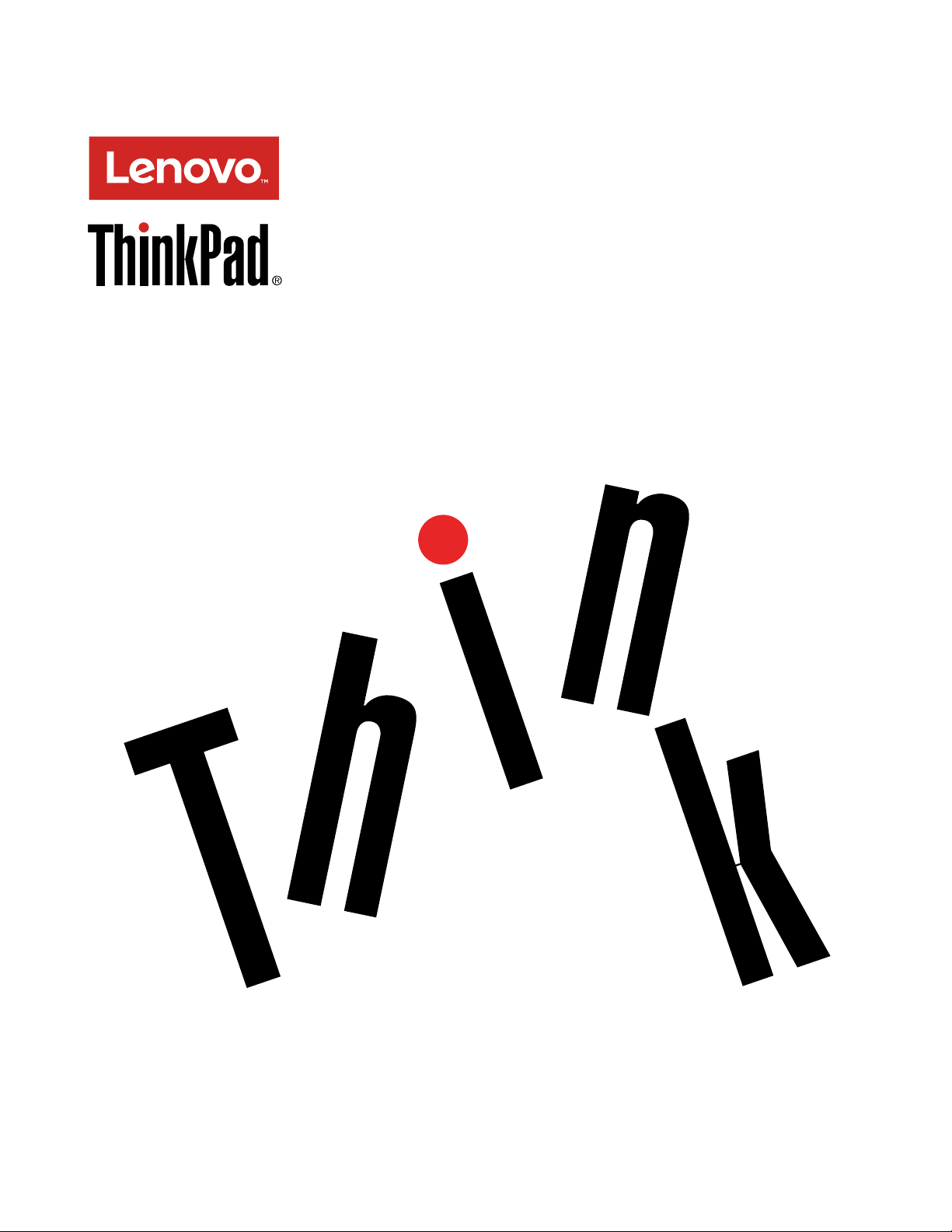
Panduan Pengguna ThinkPad 13
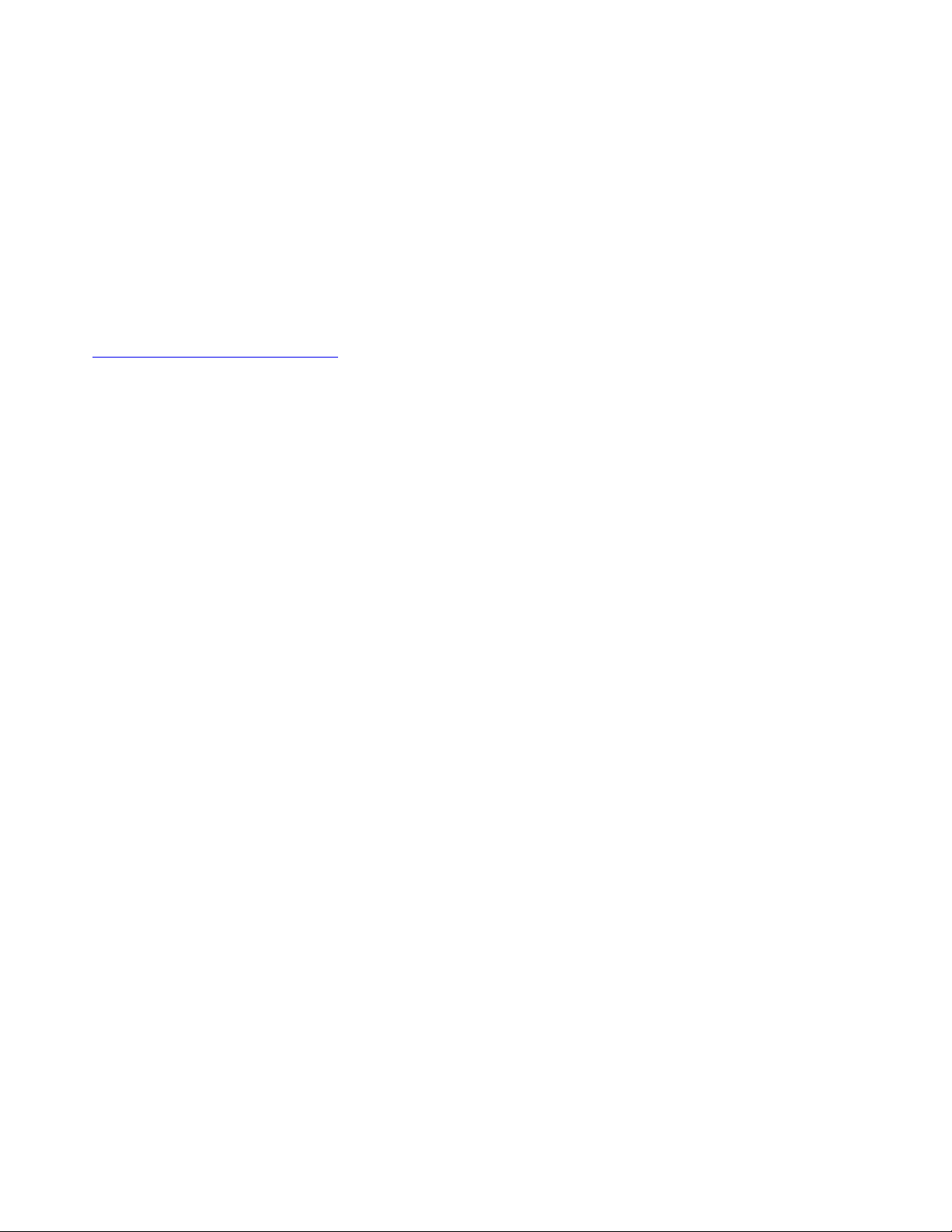
Catatan: Sebelum menggunakan informasi ini dan produk yang terkait, pastikan Anda membaca dan
memahami:
• Panduan Keamanan, Garansi, dan Persiapan
• Regulatory Notice
• "Informasi keamanan penting" pada halaman vi
• Lampiran E "Pemberitahuan" pada halaman 145
Panduan Keamanan, Garansi, dan Persiapan dan Regulatory Notice terbaru tersedia di situs Web Dukungan
Lenovo di:
http://www.lenovo.com/UserManuals
Edisi Kelima (September 2017)
© Copyright Lenovo 2016, 2017.
PEMBERITAHUAN TENTANG HAK YANG TERBATAS DAN TIDAK BEBAS: Jika data atau peranti lunak diberikan sesuai
dengan kontrak Administrasi Layanan Umum/General Services Administration "GSA", maka penggunaan, penggandaan,
atau pengungkapannya tunduk terhadap pembatasan yang ditetapkan dalam Kontrak No. GS-35F-05925.
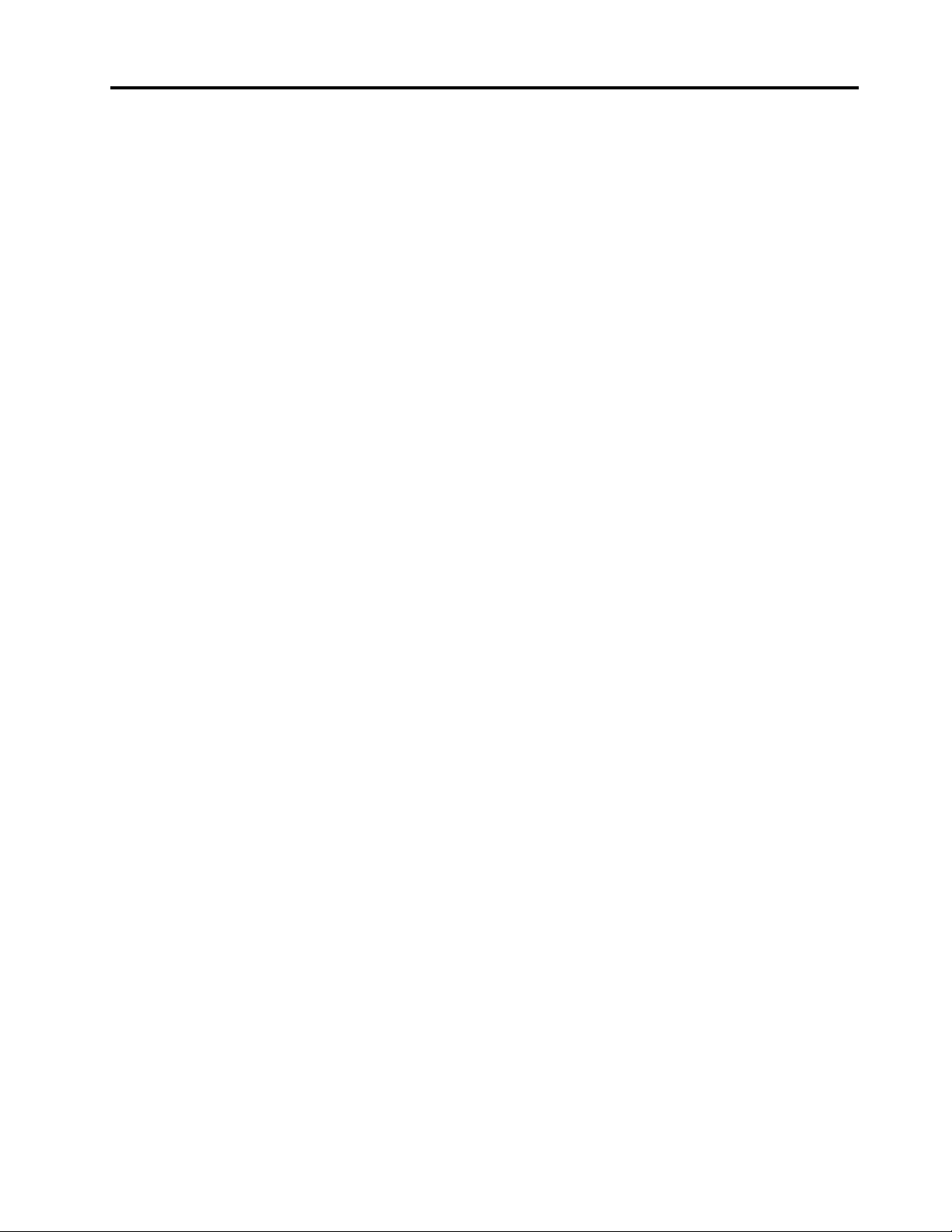
Daftar Isi
Baca bagian ini terlebih dulu. . . . . . . v
Informasi keamanan penting. . . . . . . . . . . vi
Kondisi yang memerlukan penanganan
segera . . . . . . . . . . . . . . . . . vii
Panduan keamanan . . . . . . . . . . . . vii
Bab 1. Ikhtisar Produk. . . . . . . . . . 1
Menemukan lokasi kontrol, konektor, dan indikator
komputer . . . . . . . . . . . . . . . . . . 1
Tampak depan . . . . . . . . . . . . . . 1
Tampak kanan . . . . . . . . . . . . . . 2
Tampak kiri. . . . . . . . . . . . . . . . 4
Tampak bawah . . . . . . . . . . . . . . 5
Indikator status . . . . . . . . . . . . . . 6
Menemukan lokasi informasi penting tentang
produk . . . . . . . . . . . . . . . . . . . 7
Informasi model dan jenis mesin . . . . . . . 7
Informasi ID FCC dan Sertifikasi IC . . . . . . 8
Label untuk sistem operasi Windows. . . . . . 8
Fitur komputer . . . . . . . . . . . . . . . . 9
Spesifikasi komputer. . . . . . . . . . . . . 10
Lingkungan pengoperasian . . . . . . . . . . 10
Program Lenovo . . . . . . . . . . . . . . 11
Mengakses program Lenovo . . . . . . . . 11
Pengenalan tentang program Lenovo . . . . 11
Bab 2. Menggunakan komputer. . . . 15
Mendaftarkan komputer Anda . . . . . . . . . 15
Pertanyaan yang sering diajukan . . . . . . . . 15
Mendapatkan bantuan seputar sistem operasi
Windows . . . . . . . . . . . . . . . . . 16
Menggunakan layar multisentuh . . . . . . . . 17
Tombol khusus . . . . . . . . . . . . . . . 20
Perangkat penunjuk ThinkPad . . . . . . . . . 21
Perangkat penunjuk TrackPoint. . . . . . . 22
Trackpad . . . . . . . . . . . . . . . 23
Gerakan sentuh trackpad . . . . . . . . . 24
Menyesuaikan perangkat penunjuk
ThinkPad . . . . . . . . . . . . . . . 25
Mengganti tutup pada stik penunjuk . . . . . 25
Manajemen daya . . . . . . . . . . . . . . 25
Menggunakan daya ac . . . . . . . . . . 25
Menggunakan daya baterai . . . . . . . . 26
Mode hemat daya . . . . . . . . . . . . 27
Mengelola skema daya . . . . . . . . . . 28
Menyambungkan ke jaringan . . . . . . . . . 28
Koneksi Ethernet . . . . . . . . . . . . 28
Koneksi nirkabel. . . . . . . . . . . . . 29
Menggunakan display eksternal . . . . . . . . 31
Menyambungkan display eksternal . . . . . 31
Memilih mode display . . . . . . . . . . 32
Mengubah pengaturan display . . . . . . . 32
Menggunakan fitur audio . . . . . . . . . . . 32
Menggunakan kamera . . . . . . . . . . . . 33
Menggunakan kartu media flash . . . . . . . . 34
Bab 3. Meningkatkan kemampuan
komputer Anda. . . . . . . . . . . . . 37
Menemukan opsi ThinkPad . . . . . . . . . . 37
ThinkPad OneLink+ Dock . . . . . . . . . . . 37
Bab 4. Anda dan komputer . . . . . . 39
Aksesibilitas dan kenyamanan . . . . . . . . . 39
Informasi ergonomik . . . . . . . . . . . 39
Kenyamanan . . . . . . . . . . . . . . 40
Informasi aksesibilitas . . . . . . . . . . 40
Bepergian dengan membawa komputer . . . . . 43
Saran perjalanan . . . . . . . . . . . . 43
Aksesori perjalanan . . . . . . . . . . . 44
Bab 5. Keamanan . . . . . . . . . . . 45
Menggunakan sandi . . . . . . . . . . . . . 45
Mengetik Password . . . . . . . . . . . 45
Power-on Password . . . . . . . . . . . 45
Supervisor Password . . . . . . . . . . . 46
Hard Disk Password . . . . . . . . . . . 48
Keamanan hard disk . . . . . . . . . . . . . 50
Mengatur security chip . . . . . . . . . . . . 51
Menggunakan pembaca sidik jari . . . . . . . . 51
Pemberitahuan tentang cara menghapus data dari
perangkat penyimpanan . . . . . . . . . . . 53
Menggunakan firewall . . . . . . . . . . . . 54
Melindungi data dari virus . . . . . . . . . . . 54
Bab 6. Konfigurasi lanjutan . . . . . . 55
Menginstal sistem operasi baru. . . . . . . . . 55
Menginstal sistem operasi Windows 7 . . . . 55
Menginstal sistem operasi Windows 10. . . . 56
Menginstal driver perangkat . . . . . . . . . . 57
Menggunakan program ThinkPad Setup . . . . . 57
Menu Main . . . . . . . . . . . . . . . 58
Menu Config . . . . . . . . . . . . . . 58
Menu Date/Time. . . . . . . . . . . . . 64
Menu Security . . . . . . . . . . . . . 65
Menu Startup . . . . . . . . . . . . . . 69
© Copyright Lenovo 2016, 2017 i
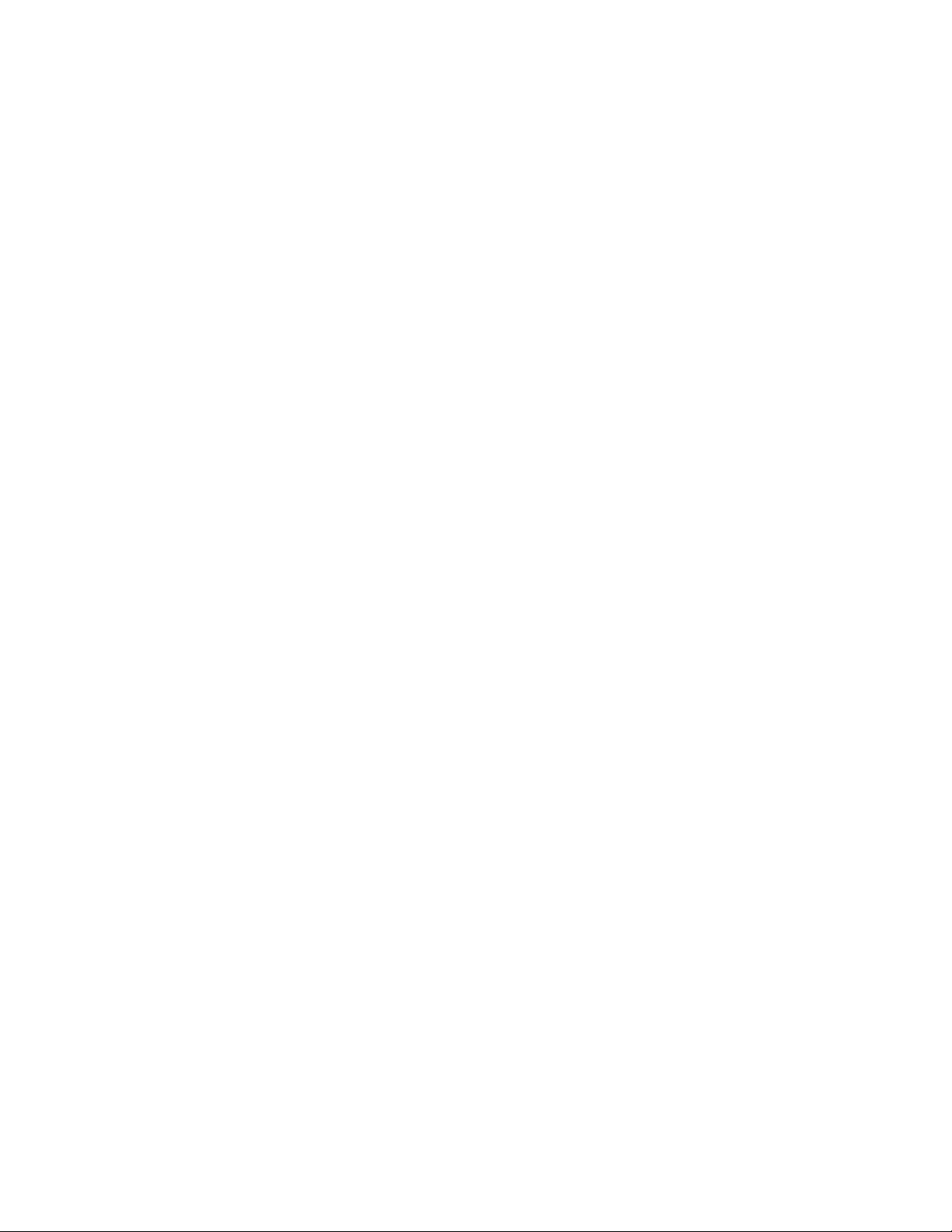
Menu Restart . . . . . . . . . . . . . . 71
Memperbarui UEFI BIOS . . . . . . . . . 71
Menggunakan manajemen sistem. . . . . . . . 71
Mengatur fitur manajemen . . . . . . . . . 72
Bab 7. Mencegah masalah . . . . . . 75
Saran umum untuk mencegah masalah . . . . . 75
Memastikan keaktualan versi driver perangkat . . . 76
Merawat komputer Anda . . . . . . . . . . . 77
Membersihkan penutup komputer. . . . . . 78
Bab 8. Pemecahan masalah
komputer . . . . . . . . . . . . . . . . 81
Mendiagnosis masalah . . . . . . . . . . . . 81
Pemecahan masalah . . . . . . . . . . . . . 81
Komputer berhenti merespons . . . . . . . 81
Tumpahan cairan ke keyboard . . . . . . . 82
Pesan kesalahan . . . . . . . . . . . . 82
Kesalahan tanpa pesan . . . . . . . . . . 84
Kesalahan beep . . . . . . . . . . . . . 85
Masalah modul memori . . . . . . . . . . 85
Masalah pembentukan jaringan. . . . . . . 85
Masalah dengan keyboard dan perangkat
pengarah lain . . . . . . . . . . . . . . 87
Masalah dengan display dan perangkat
multimedia . . . . . . . . . . . . . . . 88
Masalah pembaca sidik jari . . . . . . . . 93
Masalah baterai dan daya . . . . . . . . . 93
Masalah dengan drive dan perangkat
penyimpanan lain . . . . . . . . . . . . 96
Masalah peranti lunak . . . . . . . . . . 96
Masalah dengan port dan konektor . . . . . 96
Bab 9. Ikhtisar pemulihan . . . . . . . 99
Ikhtisar pemulihan untuk sistem operasi Windows
7. . . . . . . . . . . . . . . . . . . . . 99
Membuat dan menggunakan media
pemulihan . . . . . . . . . . . . . . . 99
Melakukan pencadangan dan pemulihan . . . 100
Menggunakan area kerja Rescue and
Recovery . . . . . . . . . . . . . . . 101
Membuat dan menggunakan media
penyelamat. . . . . . . . . . . . . . . 102
Menginstal ulang program dan driver
perangkat prainstal. . . . . . . . . . . . 103
Mengatasi masalah pemulihan . . . . . . . 104
Ikhtisar pemulihan untuk sistem operasi Windows
10 . . . . . . . . . . . . . . . . . . . . 104
Mengatur ulang komputer Anda. . . . . . . 104
Menggunakan opsi pengaktifan lanjutan . . . 105
Memulihkan sistem operasi jika Windows 10
gagal diaktifkan . . . . . . . . . . . . . 105
Membuat dan menggunakan drive USB
pemulihan . . . . . . . . . . . . . . . 105
Bab 10. Mengganti perangkat. . . . . 107
Pencegahan terhadap listrik statis . . . . . . . 107
Menonaktifkan baterai terintegrasi . . . . . . . 107
Mengganti unit penutup bawah. . . . . . . . . 108
Mengganti keyboard . . . . . . . . . . . . . 110
Mengganti solid state drive M.2 . . . . . . . . 115
Mengganti modul memori . . . . . . . . . . . 117
Mengganti baterai sel koin . . . . . . . . . . 118
Mengganti unit speaker. . . . . . . . . . . . 119
Bab 11. Mendapatkan dukungan . . . 123
Sebelum menghubungi Lenovo. . . . . . . . . 123
Mendapatkan bantuan dan layanan . . . . . . . 124
Menggunakan program diagnostik . . . . . 124
Situs Web Dukungan Lenovo. . . . . . . . 124
Menghubungi Lenovo . . . . . . . . . . 125
Membeli layanan tambahan . . . . . . . . . . 125
Lampiran A. Informasi
Pengaturan. . . . . . . . . . . . . . . 127
Menemukan lokasi antena nirkabel
UltraConnect™ . . . . . . . . . . . . . . . 127
Informasi yang terkait dengan Nirkabel. . . . . . 128
Informasi kepatuhan radio nirkabel . . . . . 129
Menemukan lokasi pemberitahuan
pengaturan nirkabel . . . . . . . . . . . 130
Informasi terkait sertifikasi. . . . . . . . . . . 130
Pemberitahuan klasifikasi ekspor . . . . . . . . 130
Pemberitahuan emisi elektronik . . . . . . . . 130
Pernyataan Kesesuaian Federal
Communications Commission . . . . . . . 130
Pernyataan kesesuaian emisi Kelas B Industri
Kanada . . . . . . . . . . . . . . . . 131
Kesesuaian dengan Uni Eropa . . . . . . . 131
Pernyataan kesesuaian Kelas B Jerman . . . 131
Pernyataan kesesuaian Kelas B VCCI
Jepang . . . . . . . . . . . . . . . . 132
Pernyataan kesesuaian Jepang untuk produk
yang tersambung ke sumber daya dengan
arus nominal kurang dari atau sama dengan
20 A per fase . . . . . . . . . . . . . . 132
Pemberitahuan Jepang untuk kabel daya
ac . . . . . . . . . . . . . . . . . . 132
Informasi servis produk Lenovo untuk
Taiwan . . . . . . . . . . . . . . . . 132
Tanda kesesuaian Eurasia. . . . . . . . . . . 132
Pemberitahuan audio Brasil . . . . . . . . . . 133
Lampiran B. Pernyataan WEEE dan
daur ulang . . . . . . . . . . . . . . . 135
ii Panduan Pengguna ThinkPad 13
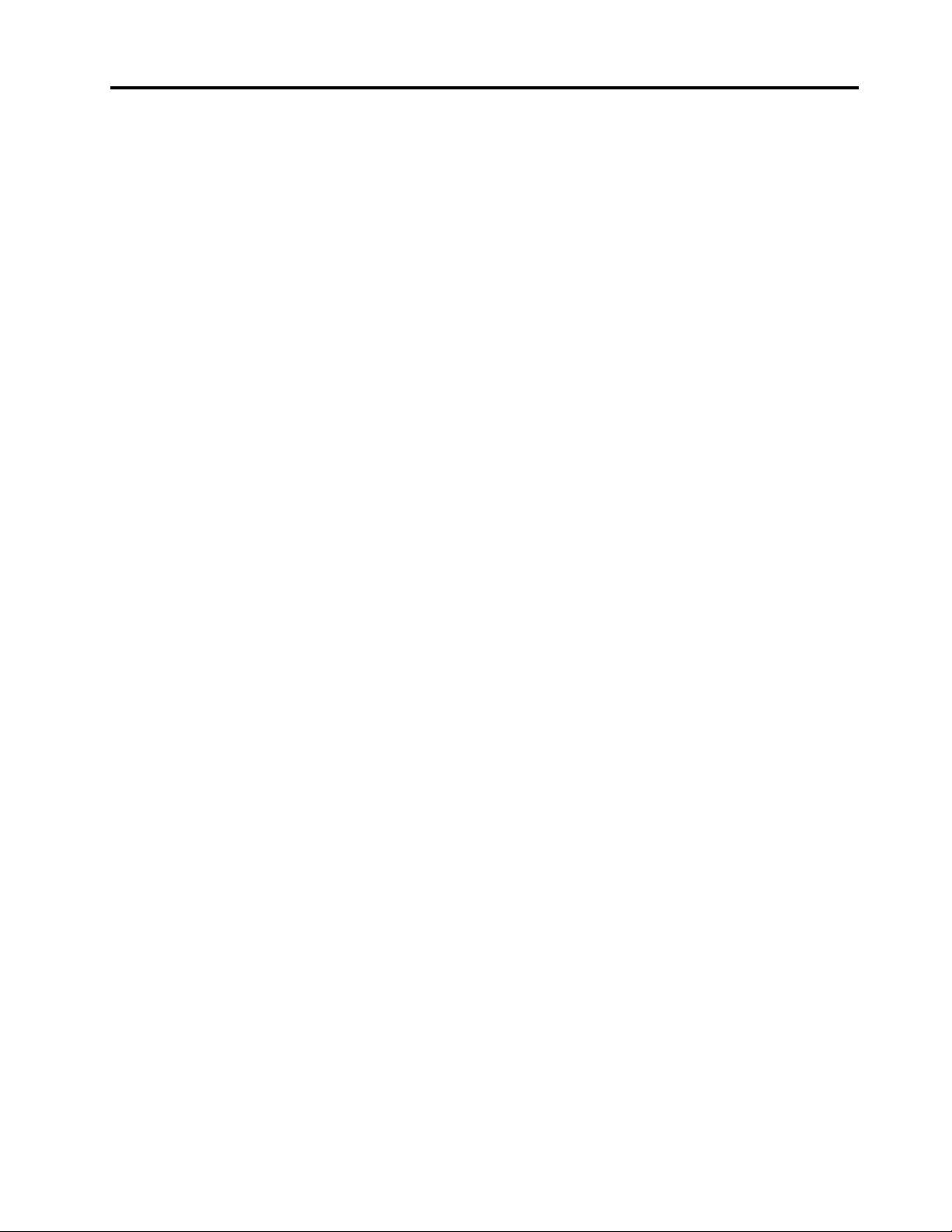
Informasi daur ulang umum . . . . . . . . . . 135
Informasi WEEE Penting . . . . . . . . . . . 135
Pernyataan daur ulang Jepang . . . . . . . . . 136
Informasi daur ulang untuk Brasil . . . . . . . . 137
Informasi daur ulang baterai untuk Uni Eropa . . . 137
Informasi daur ulang baterai untuk Taiwan . . . . 138
Informasi daur ulang baterai untuk Amerika Serikat
dan Kanada . . . . . . . . . . . . . . . . 138
Informasi daur ulang untuk China . . . . . . . . 138
Lampiran C. Peraturan Batasan Zat
Berbahaya (Restriction of Hazardous
Substances/RoHS). . . . . . . . . . . 139
Lampiran D. Informasi model
ENERGY STAR . . . . . . . . . . . . . 143
Lampiran E. Pemberitahuan . . . . . 145
Merek dagang . . . . . . . . . . . . . . . 146
© Copyright Lenovo 2016, 2017 iii
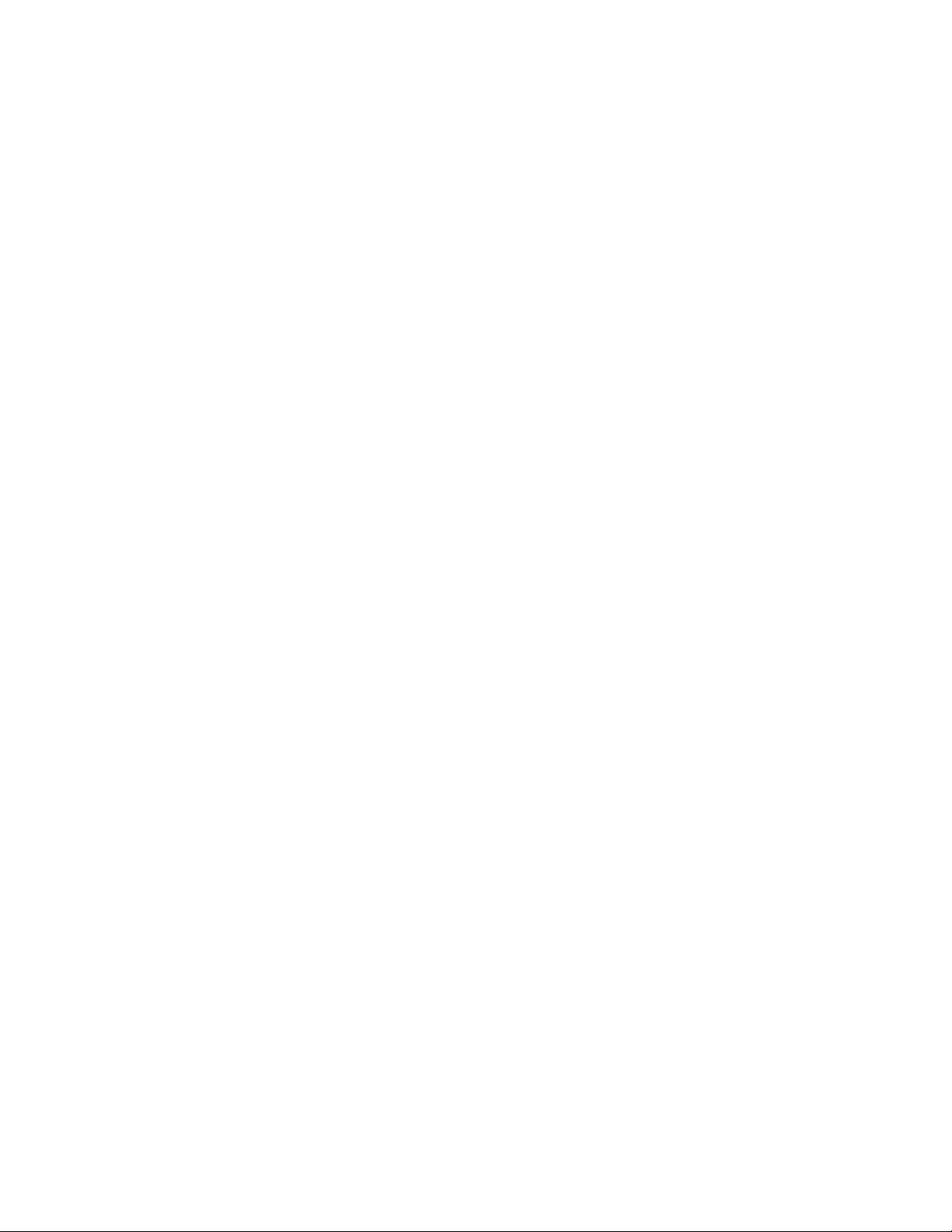
iv Panduan Pengguna ThinkPad 13
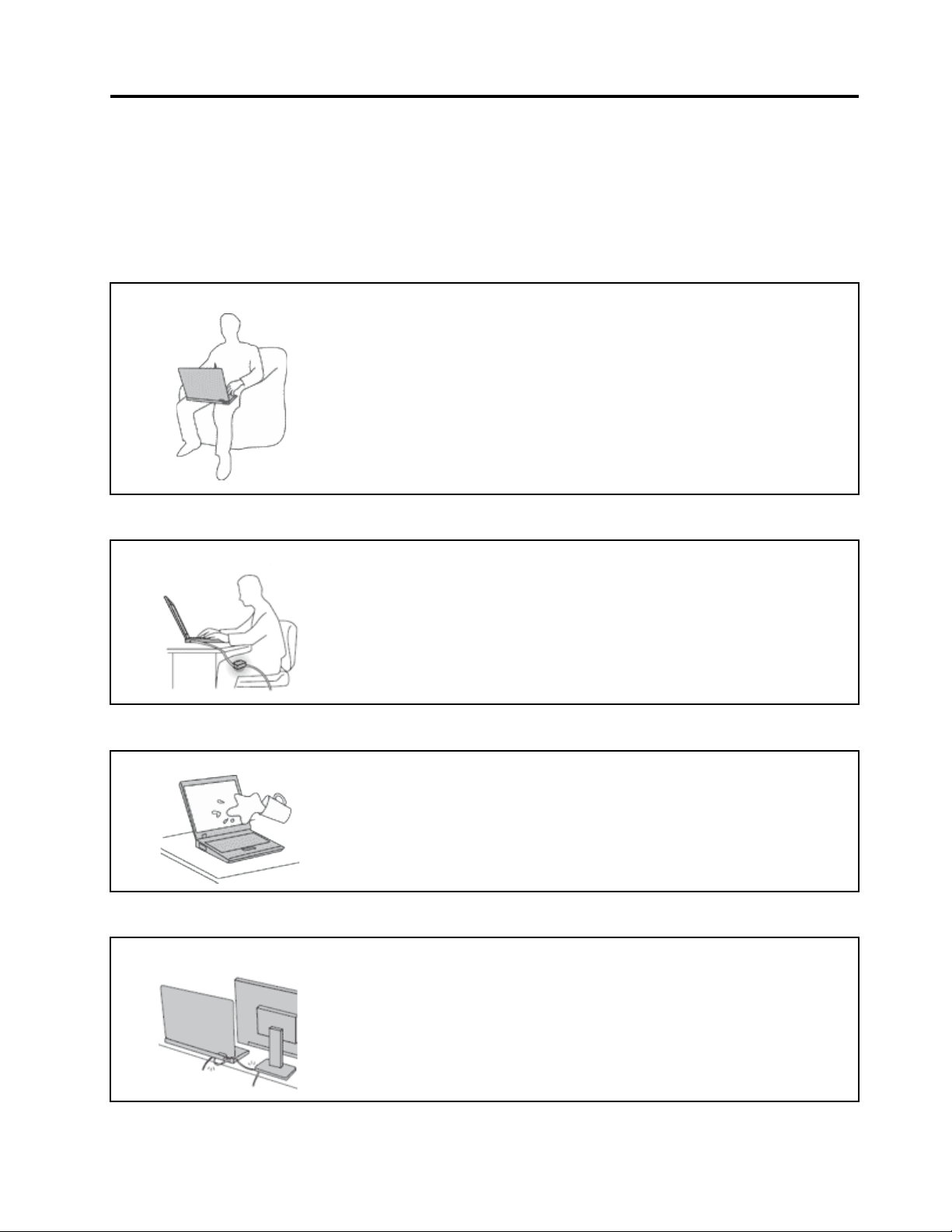
Baca bagian ini terlebih dulu
Pastikan untuk mengikuti saran penting yang diberikan di sini agar Anda dapat memaksimalkan kegunaan
komputer dan merasakan kepuasan. Kelalaian mengikuti hal ini dapat mengakibatkan ketidaknyamanan atau
cedera, atau menyebabkan komputer rusak.
Lindungi diri Anda dari panas yang dihasilkan komputer.
Saat komputer diaktifkan atau baterai sedang mengisi, bagian bawah
komputer, sandaran telapak tangan, dan beberapa bagian lainnya dapat
menjadi panas. Temperatur yang dihasilkan tergantung pada jumlah aktivitas
sistem dan tingkat pengisian arus dalam baterai.
Kontak yang terus-menerus dengan tubuh, meskipun dilapisi dengan pakaian,
dapat menyebabkan ketidaknyamanan atau bahkan kulit terasa terbakar.
• Hindari tangan, pangkuan, atau bagian tubuh lainnya menyentuh bagian
komputer yang panas dalam waktu yang lama.
• Secara berkala, berhentilah sejenak menggunakan keyboard dengan
mengangkat tangan Anda dari sandaran telapak tangan.
Lindungi diri Anda dari panas yang dihasilkan adaptor daya ac.
Saat adaptor daya ac tersambung ke outlet listrik dan komputer, adaptor
menghasilkan panas.
Kontak yang terus-menerus dengan tubuh, meskipun dilapisi dengan pakaian,
dapat menyebabkan kulit terasa terbakar.
• Jangan sampai adaptor daya ac mengenai salah satu bagian tubuh Anda
• Jangan pernah digunakan untuk menghangatkan tubuh.
Hindari komputer dari kondisi basah.
Untuk menghindari tumpahan cairan dan bahaya tersengat listrik, jauhkan
cairan dari komputer.
Lindungi kabel dari kerusakan.
Menggunakan tenaga yang kuat untuk menarik kabel dapat menyebabkan kabel
rusak atau putus.
Arahkan kabel komunikasi, atau kabel adaptor daya ac, mouse, keyboard,
printer, atau perangkat elektronik lainnya dengan benar, sehingga kabel tidak
akan terinjak, membuat seseorang tersandung, terjepit oleh komputer atau
benda lainnya, atau dapat diotak-atik yang akan mengganggu pengoperasian
komputer.
saat sedang digunakan.
© Copyright Lenovo 2016, 2017 v
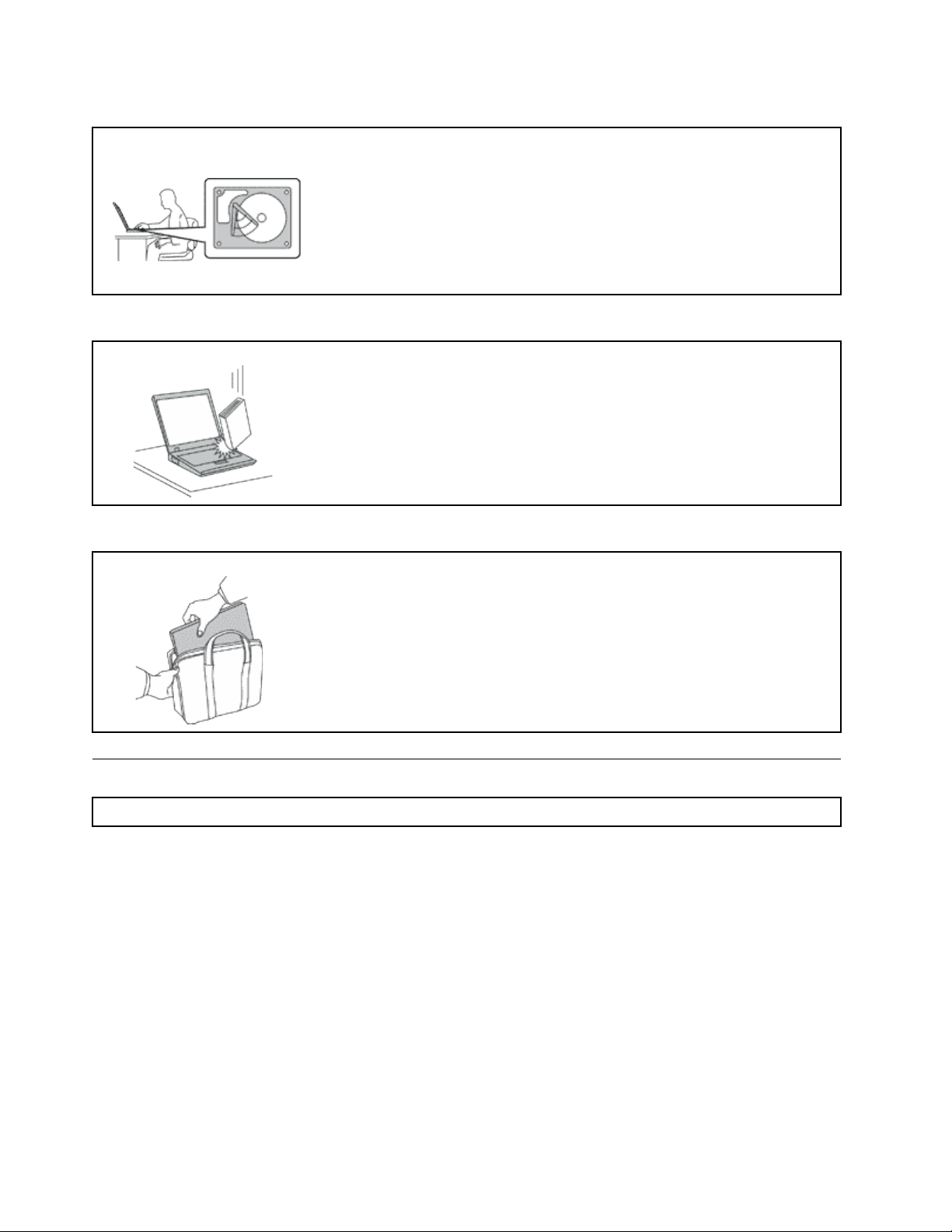
Lindungi komputer dan data saat dipindahkan.
Sebelum memindahkan komputer yang dilengkapi dengan hard disk drive,
lakukan hal berikut, dan pastikan tombol daya telah padam atau berkedip:
• Matikan komputer.
• Alihkan komputer ke mode sleep.
• Alihkan komputer ke mode hibernasi.
Ini akan membantu mencegah terjadinya kerusakan pada komputer, dan
kemungkinan kehilangan data.
Tangani komputer dengan hati-hati.
Jangan jatuhkan, benturkan, gores, puntir, pukul, getarkan, dorong, atau letakkan
objek berat di komputer, display, atau perangkat eksternal.
Bawa komputer dengan hati-hati.
• Gunakan tas laptop berkualitas baik yang dapat memberikan lapisan bantalan
dan perlindungan yang memadai.
• Jangan masukkan komputer ke dalam koper atau tas yang sempit.
• Sebelum memasukkan komputer ke dalam tas laptop, pastikan komputer sudah
mati, berada pada mode sleep, atau mode hibernasi. Jangan masukkan
komputer ke dalam tas saat masih menyala.
Informasi keamanan penting
Catatan: Baca informasi keamanan penting terlebih dulu.
Informasi ini dapat membantu Anda untuk menggunakan komputer notebook secara aman. Ikuti dan simpan
semua informasi yang diberikan bersama komputer Anda. Informasi dalam dokumen ini tidak akan
mengubah ketentuan dalam perjanjian pembelian atau Lenovo
Untuk informasi lebih lanjut, lihat "Informasi Garansi" di Panduan Keamanan, Garansi, dan Persiapan yang
disertakan bersama komputer Anda.
Keamanan pelanggan merupakan hal yang penting. Produk kami dikembangkan agar dapat digunakan
dengan aman dan efektif. Namun, komputer pribadi adalah perangkat elektronik. Kabel daya, adaptor daya,
dan fitur lainnya dapat menimbulkan kemungkinan risiko keamanan yang dapat mengakibatkan cedera fisik
atau kerusakan properti, terutama sekali bila tidak digunakan dengan benar. Untuk mengurangi risiko ini,
ikuti petunjuk yang disertakan bersama produk, perhatikan semua peringatan di produk dan petunjuk
pengoperasian, dan lihat informasi yang disertakan dalam dokumen ini dengan cermat. Dengan mengikuti
secara benar informasi yang ada dalam dokumen ini dan yang diberikan bersama dengan produk, Anda
dapat membantu melindungi diri sendiri dari bahaya dan menciptakan lingkungan kerja komputer yang lebih
aman.
®
Limited Warranty (Garansi Terbatas Lenovo).
vi
Panduan Pengguna ThinkPad 13
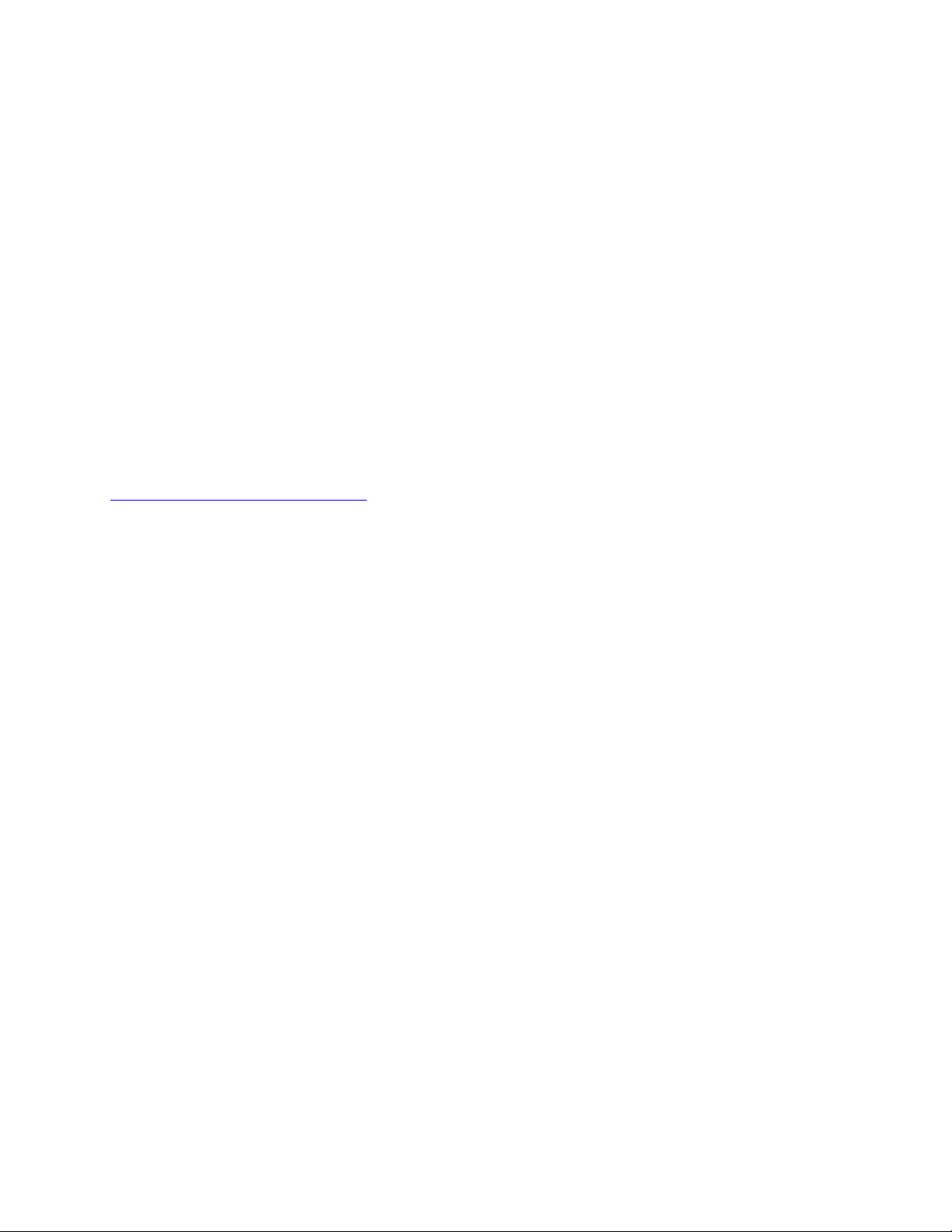
Catatan: Informasi ini mencakup referensi untuk adaptor daya dan baterai. Selain komputer notebook,
beberapa produk (seperti speaker dan monitor) dikirimkan bersama dengan adaptor daya eksternal. Jika
Anda memiliki produk seperti ini, informasi ini berlaku untuk produk Anda. Selain itu, produk komputer berisi
baterai sel berukuran koin yang menyediakan daya ke jam sistem bahkan saat sambungan komputer
dilepaskan, sehingga informasi keamanan baterai berlaku untuk semua produk komputer.
Kondisi yang memerlukan penanganan segera
Produk dapat rusak karena salah penggunaan atau kelalaian. Beberapa kerusakan produk tergolong
cukup parah sehingga produk tidak boleh digunakan kembali hingga selesai diperiksa dan, jika perlu,
diperbaiki oleh teknisi resmi.
Seperti halnya dengan perangkat elektronik lain, perhatikan produk dengan saksama saat diaktifkan.
Meskipun sangat jarang terjadi, Anda mungkin mencium bau atau melihat kepulan asap atau percikan
api keluar dari produk. Atau Anda mungkin mendengar bunyi seperti letusan, retakan, atau desis.
Kondisi ini mungkin hanya mengindikasikan adanya kerusakan sebuah komponen elektronik internal
dalam suatu mekanisme yang aman dan terkontrol. Atau mungkin mengindikasikan kemungkinan
masalah keamanan. Namun, jangan ambil risiko atau mencoba mendiagnosis sendiri situasinya.
Hubungi Pusat Dukungan Pelanggan untuk panduan lebih lanjut. Untuk daftar nomor telepon Layanan
dan Dukungan, kunjungi situs Web berikut:
http://www.lenovo.com/support/phone
Periksa komputer dan komponennya secara berkala untuk mendeteksi kerusakan atau keausan atau
tanda-tanda bahaya. Jika Anda memiliki pertanyaan tentang kondisi komponen, jangan gunakan
produk. Hubungi Pusat Dukungan Pelanggan atau produsen produk untuk meminta petunjuk tentang
cara memeriksa produk dan serahkan kepada teknisi resmi untuk diperbaiki, jika perlu.
Dalam situasi yang sangat jarang terjadi di mana Anda melihat kondisi berikut, atau jika Anda memiliki
masalah keamanan produk, hentikan penggunaan produk dan cabut kabel daya dari sumber listrik
dan jalur telekomunikasi hingga Anda menghubungi Pusat Dukungan Pelanggan untuk mendapatkan
panduan lebih lanjut.
• Kabel daya, konektor, adaptor daya, kabel ekstensi, pelindung lonjakan arus, atau suplai daya retak,
patah, atau rusak.
• Tanda-tanda panas berlebih, asap, percikan api, atau kebakaran.
• Kerusakan pada baterai (seperti retak, penyok, atau tidak mulus), baterai bocor, atau tumpukan material
asing di baterai.
• Bunyi retakan, desis, atau letusan, atau bau menyengat yang keluar dari produk.
• Tanda-tanda cairan tumpah atau benda jatuh mengenai produk komputer, kabel daya, atau adaptor daya.
• Produk komputer, kabel daya, atau adaptor daya terkena air.
• Produk sempat jatuh atau rusak.
• Produk tidak beroperasi dengan normal saat Anda mengikuti petunjuk pengoperasian.
Catatan: Jika Anda melihat kondisi ini pada produk (seperti kabel ekstensi) yang tidak diproduksi untuk
atau oleh Lenovo, hentikan penggunaan produk hingga Anda menghubungi produsen produk untuk
mendapatkan petunjuk lebih lanjut, atau hingga Anda mendapatkan komponen pengganti yang sesuai.
Panduan keamanan
Selalu ikuti tindakan pencegahan berikut untuk mengurangi risiko cedera dan kerusakan properti.
© Copyright Lenovo 2016, 2017 vii
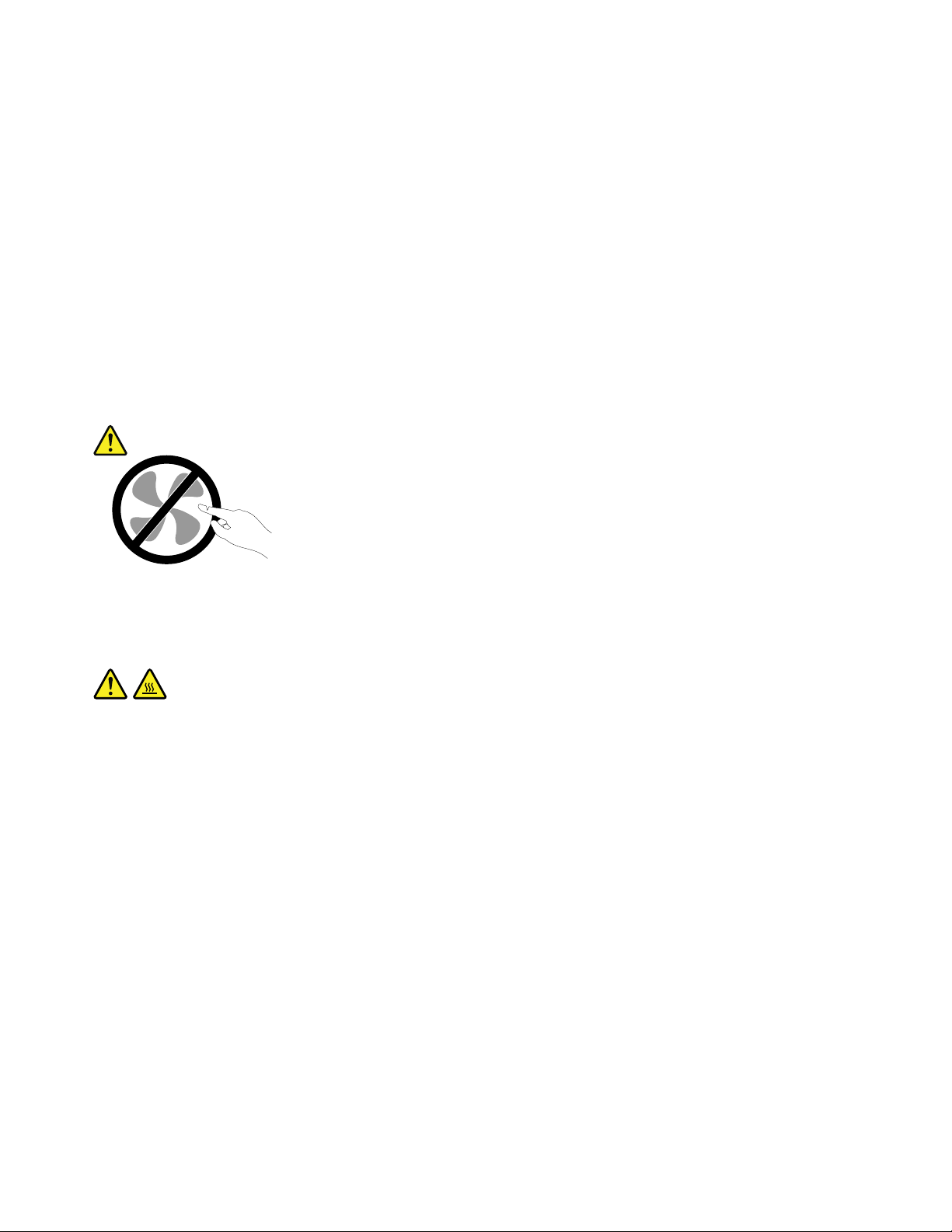
Layanan dan upgrade
Jangan pernah mencoba memperbaiki sendiri produk, kecuali bila diperintahkan oleh Customer Support
Center atau dokumentasi Anda. Gunakan hanya Penyedia Layanan yang direkomendasikan untuk
memperbaiki produk tertentu Anda.
Catatan: Beberapa komponen komputer dapat di-upgrade atau diganti oleh pelanggan. Upgrade umumnya
dianggap sebagai opsi. Komponen pengganti yang disetujui untuk dipasang sendiri oleh pelanggan disebut
sebagai Customer Replaceable Unit atau CRU. Lenovo menyediakan dokumentasi berisi instruksi jika
pemasangan opsi atau penggantian CRU dapat dilakukan oleh pelanggan. Semua instruksi untuk memasang
atau mengganti komponen harus diikuti dengan tepat. Jika indikator daya mati, hal ini tidak selalu
mengindikasikan tingkat tegangan di dalam produk adalah nol. Sebelum Anda melepaskan penutup dari
produk yang dilengkapi dengan kabel daya, selalu pastikan daya telah dimatikan dan produk telah
dilepaskan dari sumber listrik. Jika Anda memiliki pertanyaan atau masalah, hubungi Customer Support
Center.
Meskipun tidak ada komponen bergerak di dalam komputer setelah kabel daya dilepaskan, peringatan
berikut tetap dibutuhkan untuk keamanan Anda.
HATI-HATI:
Komponen bergerak yang berbahaya. Jauhkan jari dan bagian tubuh lainnya dari komponen bergerak.
HATI-HATI:
Sebelum mengganti CRU, matikan komputer dan tunggu tiga hingga lima menit agar komputer dingin
terlebih dulu sebelum membuka penutup.
viii
Panduan Pengguna ThinkPad 13
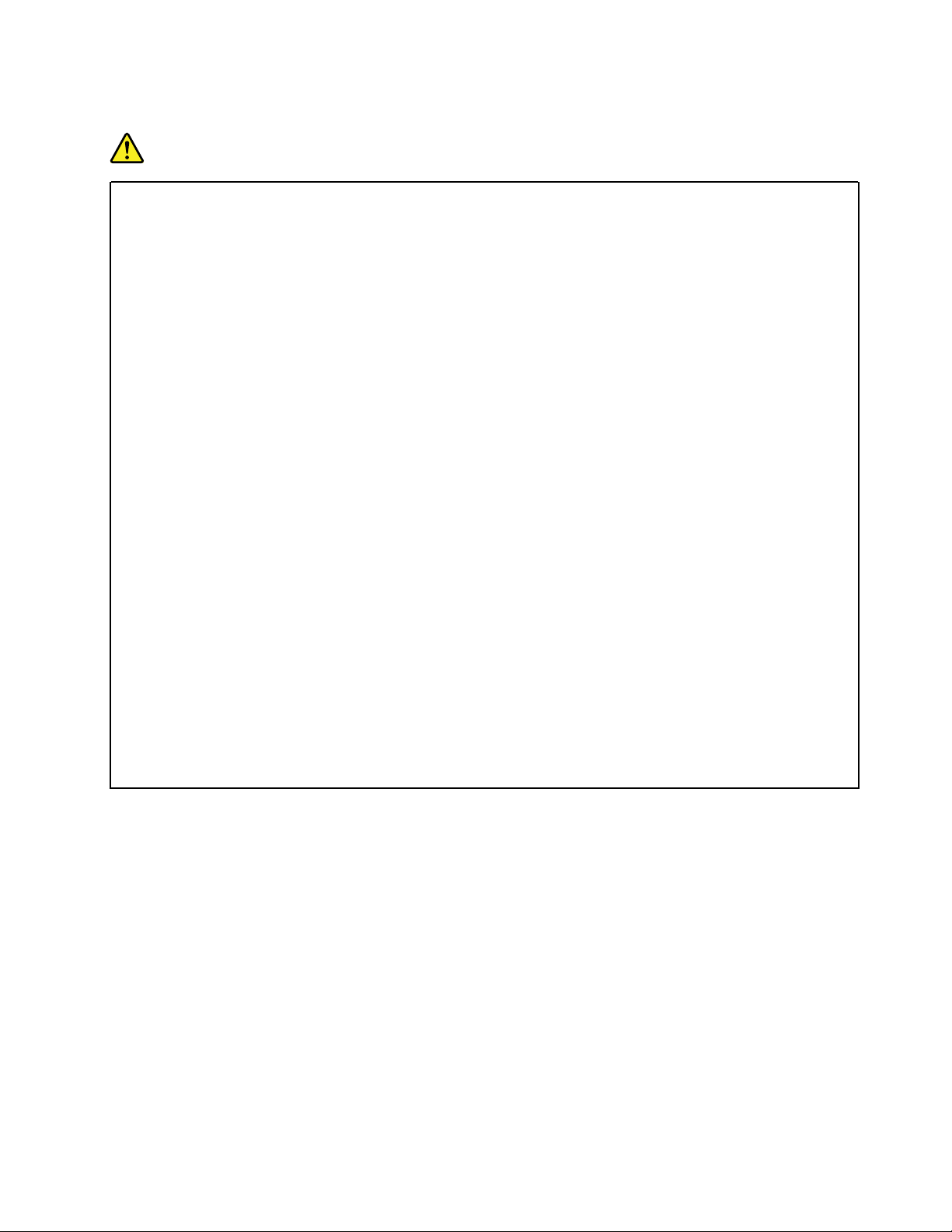
Kabel dan adaptor daya
BERBAHAYA
Gunakan hanya kabel dan adaptor daya yang diberikan oleh produsen produk.
Kabel daya harus dinyatakan aman untuk digunakan. Untuk Jerman, spesifikasinya adalah H05VV-F,
3G, 0,75 mm
2
, atau lebih tinggi. Untuk negara lain, jenis yang sesuai untuk negara tersebut harus
digunakan.
Jangan lilitkan kabel daya di sekitar adaptor daya atau benda lain. Tindakan ini dapat menekan
kabel sedemikian rupa sehingga kabel dapat terurai, retak, atau saling tertaut. Kondisi ini dapat
menimbulkan bahaya keamanan.
Atur kabel sedemikian rupa sehingga tidak akan terinjak, membuat seseorang tersandung, atau
terjepit oleh benda lain.
Lindungi kabel dan adaptor daya agar tidak terkena cairan. Misalnya, jangan letakkan kabel atau
adaptor daya di dekat wastafel, bak mandi, toilet, atau di lantai yang dibersihkan dengan cairan
pembersih. Cairan dapat menyebabkan hubung singkat, terutama jika kabel atau adaptor daya telah
mengalami penekanan karena salah penggunaan. Cairan juga dapat menyebabkan korosi bertahap
pada terminal kabel daya dan/atau terminal konektor di adaptor daya yang akhirnya dapat
menyebabkan panas berlebih.
Sambungkan selalu kabel daya serta kabel sinyal dengan urutan yang benar dan pastikan semua
konektor kabel daya telah dipasang dengan kencang dan sepenuhnya ke soket.
Jangan gunakan adaptor daya yang menunjukkan adanya karat atau tanda-tanda panas berlebih
(seperti plastik yang mengalami deformasi) di pin input AC-nya atau di bagian lainnya dari adaptor
daya.
Jangan gunakan kabel daya yang salah satu ujung kontak elektriknya menunjukkan tanda-tanda
berkarat atau panas berlebih atau jika kabel daya terlihat rusak.
Untuk mencegah kemungkinan panas berlebih, jangan tutup adaptor daya dengan kain atau objek
lain saat tersambung ke outlet listrik.
Kabel ekstensi dan perangkat terkait
Pastikan kabel ekstensi, pelindung lonjakan arus, catu daya bebas gangguan (UPS), dan soket ekstensi yang
digunakan memiliki nilai batas yang memenuhi persyaratan untuk arus listrik produk. Jangan pernah
membebani perangkat secara berlebihan. Jika soket ekstensi digunakan, beban tidak boleh melebihi nilai
input soket ekstensi. Hubungi ahli listrik untuk informasi lebih lanjut jika Anda memiliki pertanyaan tentang
beban daya, persyaratan daya, dan nilai batas input.
© Copyright Lenovo 2016, 2017 ix
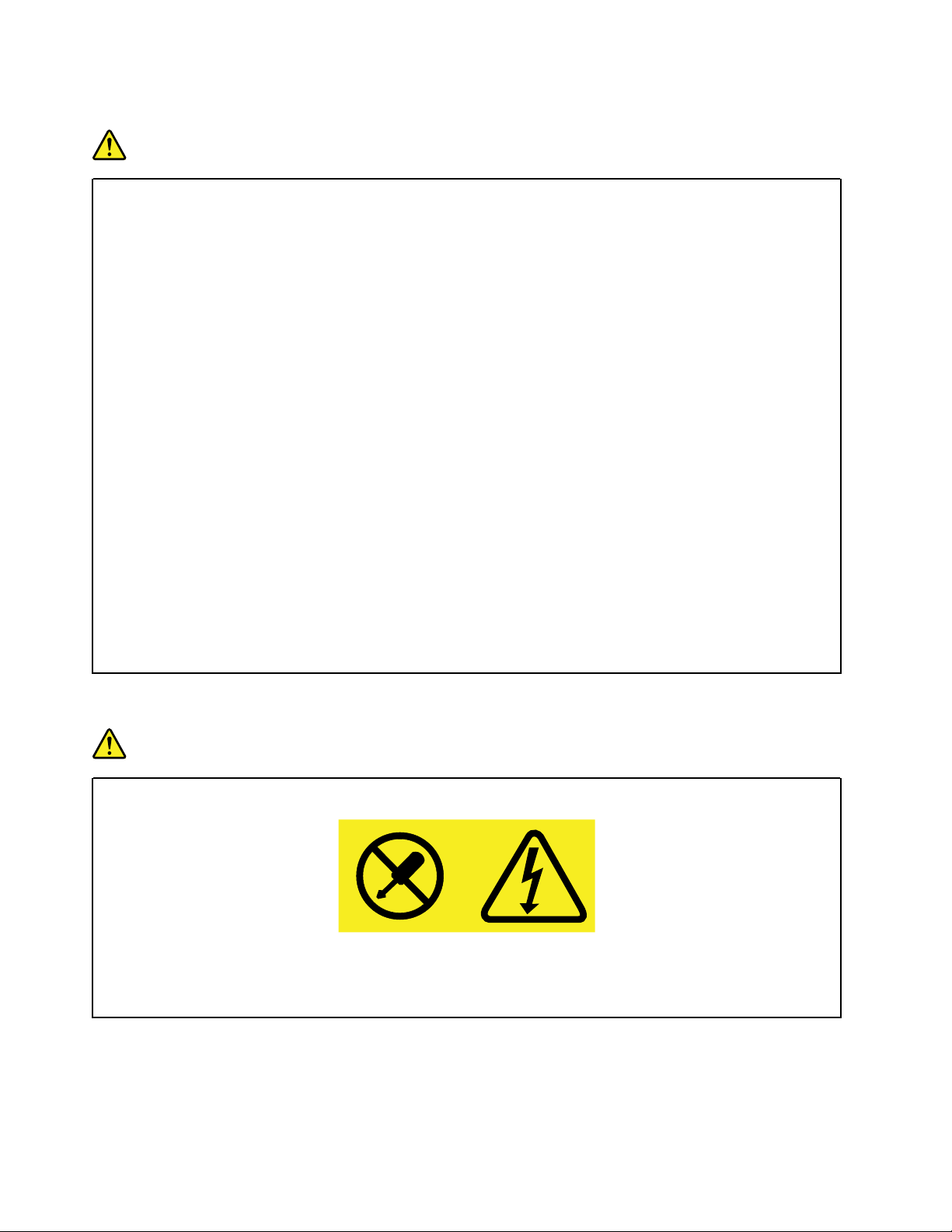
Konektor dan outlet
BERBAHAYA
Jika soket (outlet daya) yang akan digunakan untuk peralatan komputer tampak rusak atau
berkarat, jangan gunakan sebelum diganti oleh ahli listrik yang berpengalaman.
Jangan bengkokkan atau modifikasi konektor. Jika konektor rusak, hubungi produsen untuk
mendapatkan konektor pengganti.
Jangan berbagi outlet listrik bersama dengan peralatan rumah tangga atau komersial lain yang
menarik arus listrik dalam jumlah besar; bila hal ini diabaikan, tegangan yang tidak stabil dapat
merusak komputer, data, atau perangkat yang terhubung.
Beberapa produk dilengkapi dengan konektor tiga kaki. Konektor ini hanya dapat dipasang ke
outlet listrik yang tersambung ke arde. Ini merupakan fitur keamanan. Jangan manipulasi fitur
keamanan ini dengan mencoba memasukkannya ke outlet yang tidak tersambung ke arde. Jika
Anda tidak dapat memasukkan konektor ke outlet, hubungi ahli listrik untuk mendapatkan adaptor
outlet yang sesuai atau untuk menggantinya dengan outlet yang kompatibel dengan fitur keamanan
ini. Jangan bebani outlet listrik secara berlebihan. Keseluruhan beban sistem tidak boleh
melampaui 80 persen dari nilai batas sirkuit cabang. Hubungi ahli listrik untuk informasi lebih lanjut
jika Anda memiliki pertanyaan tentang beban daya dan nilai sirkuit cabang.
Pastikan outlet daya yang digunakan memiliki sistem perkabelan yang benar, mudah diakses, dan
terletak di dekat perlengkapan tersebut. Jangan maksimalkan panjang kabel daya dengan cara
yang akan membebani kabel.
Pastikan outlet daya memberikan tegangan dan arus yang benar untuk produk yang Anda pasang.
Secara hati-hati, sambungkan dan lepaskan peralatan dari outlet listrik.
Pernyataan catu daya
BERBAHAYA
Jangan pernah melepaskan penutup catu daya atau bagian lain yang memiliki label berikut.
Tingkat tegangan, arus, dan energi yang berbahaya ada di dalam setiap komponen dengan label ini.
Tidak ada komponen yang dapat diservis di dalam komponen ini. Jika Anda menduga ada masalah
pada salah satu dari komponen ini, hubungi teknisi servis.
Perangkat eksternal
HATI-HATI:
Jangan sambungkan atau lepaskan kabel perangkat eksternal selain kabel USB saat daya komputer
aktif; bila hal ini diabaikan, komputer Anda dapat rusak. Untuk menghindari kemungkinan kerusakan
x
Panduan Pengguna ThinkPad 13
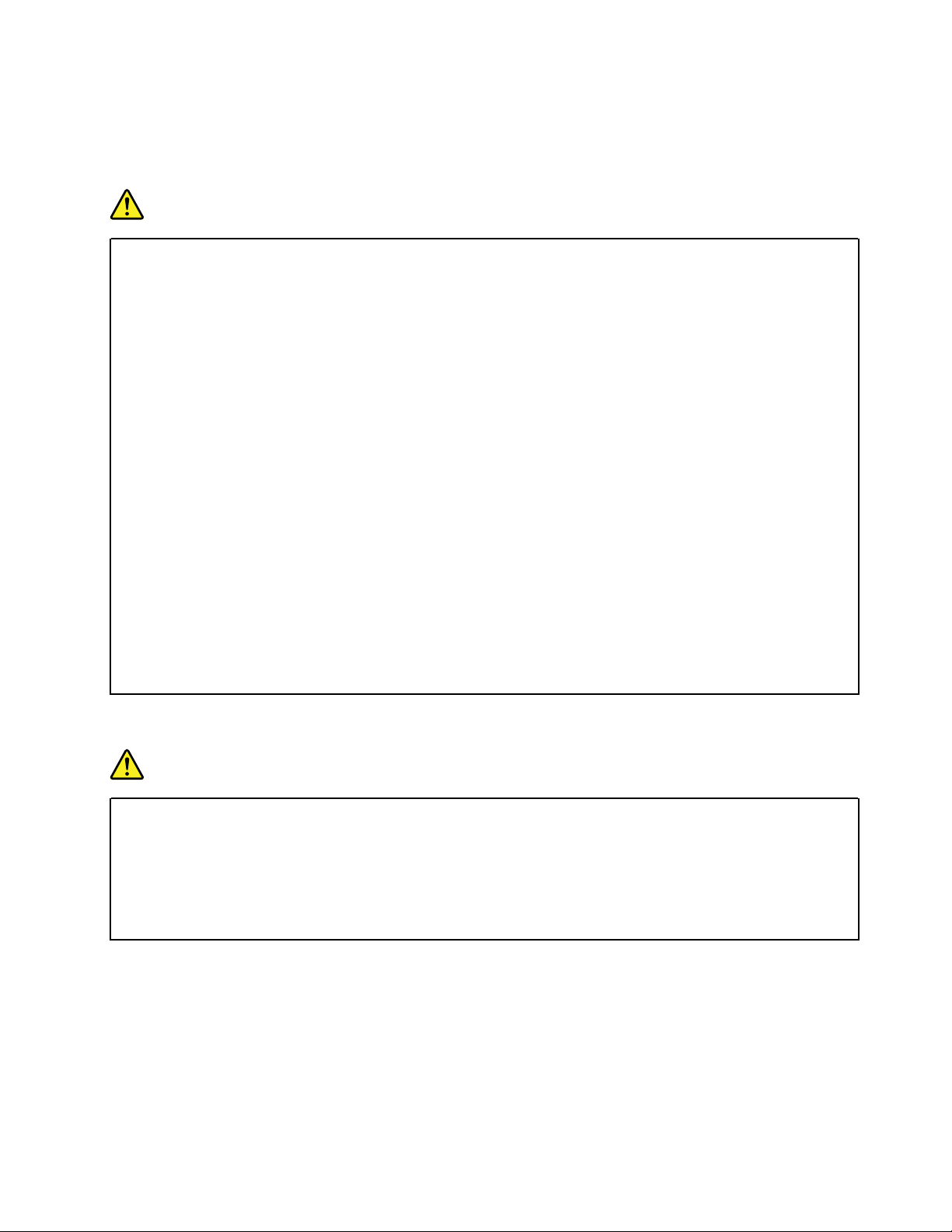
pada perangkat yang tersambung, tunggu minimal lima detik setelah komputer dimatikan untuk
melepaskan perangkat eksternal.
Pemberitahuan umum tentang baterai
BERBAHAYA
Baterai yang diberikan oleh Lenovo untuk digunakan pada produk Anda telah melalui uji
kompatibilitas dan hanya boleh diganti dengan komponen yang telah disetujui. Baterai selain yang
telah ditentukan oleh Lenovo, atau baterai yang telah dibongkar atau dimodifikasi tidak dicakup
oleh garansi.
Penyalahgunaan atau kesalahan penanganan baterai dapat menyebabkan panas berlebih,
kebocoran cairan, atau ledakan. Untuk menghindari kemungkinan cedera, lakukan hal berikut:
• Jangan pernah membuka, membongkar, atau memperbaiki baterai.
• Jangan pukul atau lubangi baterai.
• Jangan sampai baterai mengalami hubung singkat, atau terkena air atau cairan lain.
• Jauhkan baterai dari jangkauan anak-anak.
• Jauhkan baterai dari api.
Hentikan penggunaan jika baterai rusak, atau jika Anda mendeteksi baterai bocor atau ada
penumpukan material asing di kabel baterai.
Simpan baterai isi ulang atau produk yang berisi baterai isi ulang dalam suhu ruang, diisi dengan
sekitar 30 hingga 50% dari kapasitasnya. Kami sarankan agar baterai diisi kira-kira satu kali dalam
setahun untuk mencegah pengosongan berlebih.
Jangan buang baterai ke tempat sampah yang akan dibuang ke pusat pembuangan sampah umum.
Saat membuang baterai, patuhi undang-undang atau peraturan lokal yang berlaku.
Pemberitahuan untuk baterai isi ulang terintegrasi
BERBAHAYA
Jangan coba-coba untuk mengganti baterai isi ulang yang terintegrasi. Penggantian baterai harus
dilakukan di fasilitas reparasi resmi atau oleh teknisi resmi Lenovo.
Hanya lakukan pengisian baterai sesuai petunjuk yang disertakan dalam dokumentasi produk.
Fasilitas reparasi atau teknisi resmi Lenovo akan mendaur ulang baterai Lenovo sesuai dengan
undang-undang dan peraturan lokal.
© Copyright Lenovo 2016, 2017 xi
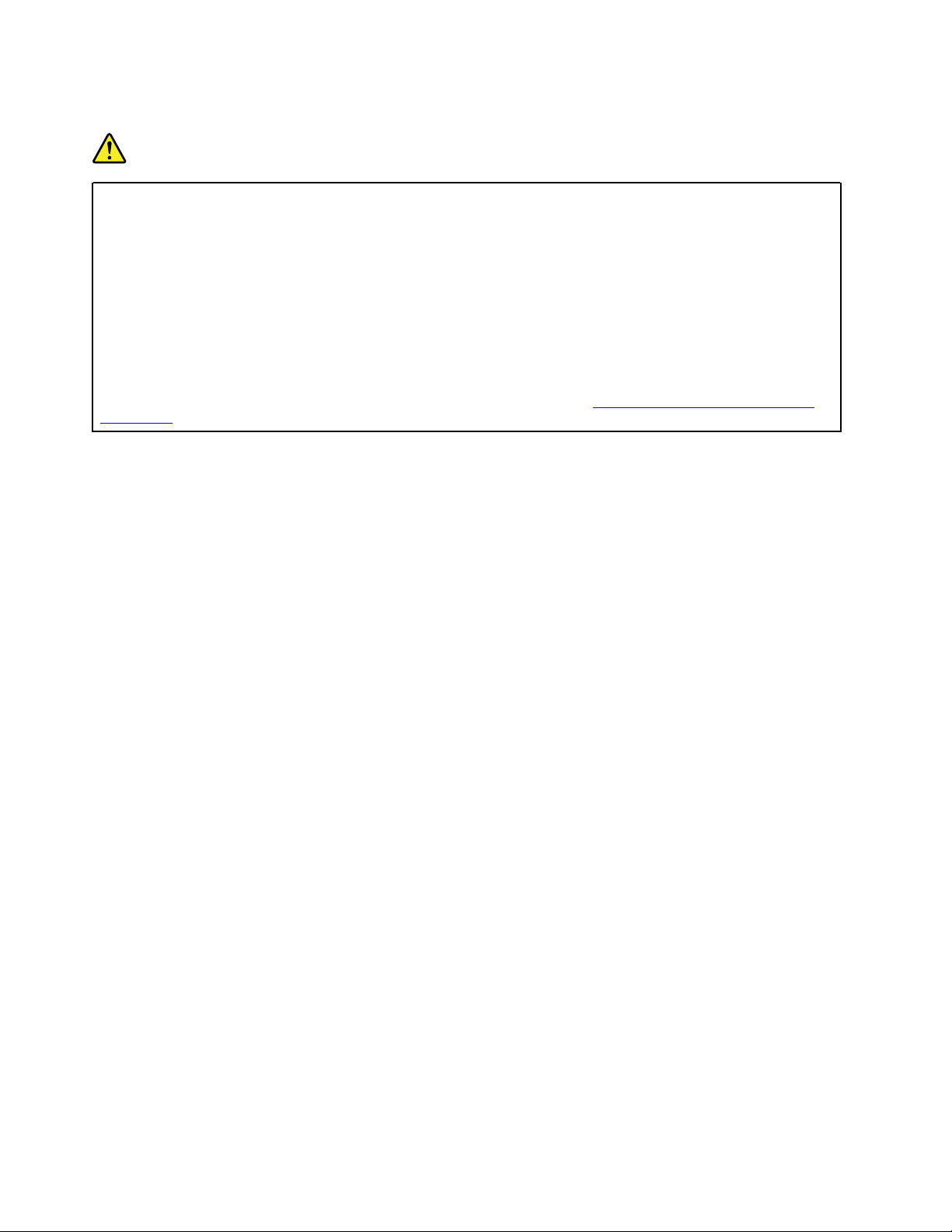
Pemberitahuan untuk baterai sel koin yang tidak dapat diisi ulang
BERBAHAYA
Jika baterai sel koin tidak diganti dengan benar, maka akan ada risiko ledakan. Baterai
mengandung sejumlah kecil zat berbahaya.
Jangan panaskan dengan suhu lebih dari 100°C (212°F).
Pernyataan berikut ditujukan untuk pengguna di negara bagian California, AS.
Informasi Perklorat California:
Produk yang berisi baterai sel koin litium mangan dioksida mungkin mengandung perklorat.
Material Perklorat - mungkin diperlukan penanganan khusus. Lihat
perchlorate
www.dtsc.ca.gov/hazardouswaste/
xii Panduan Pengguna ThinkPad 13
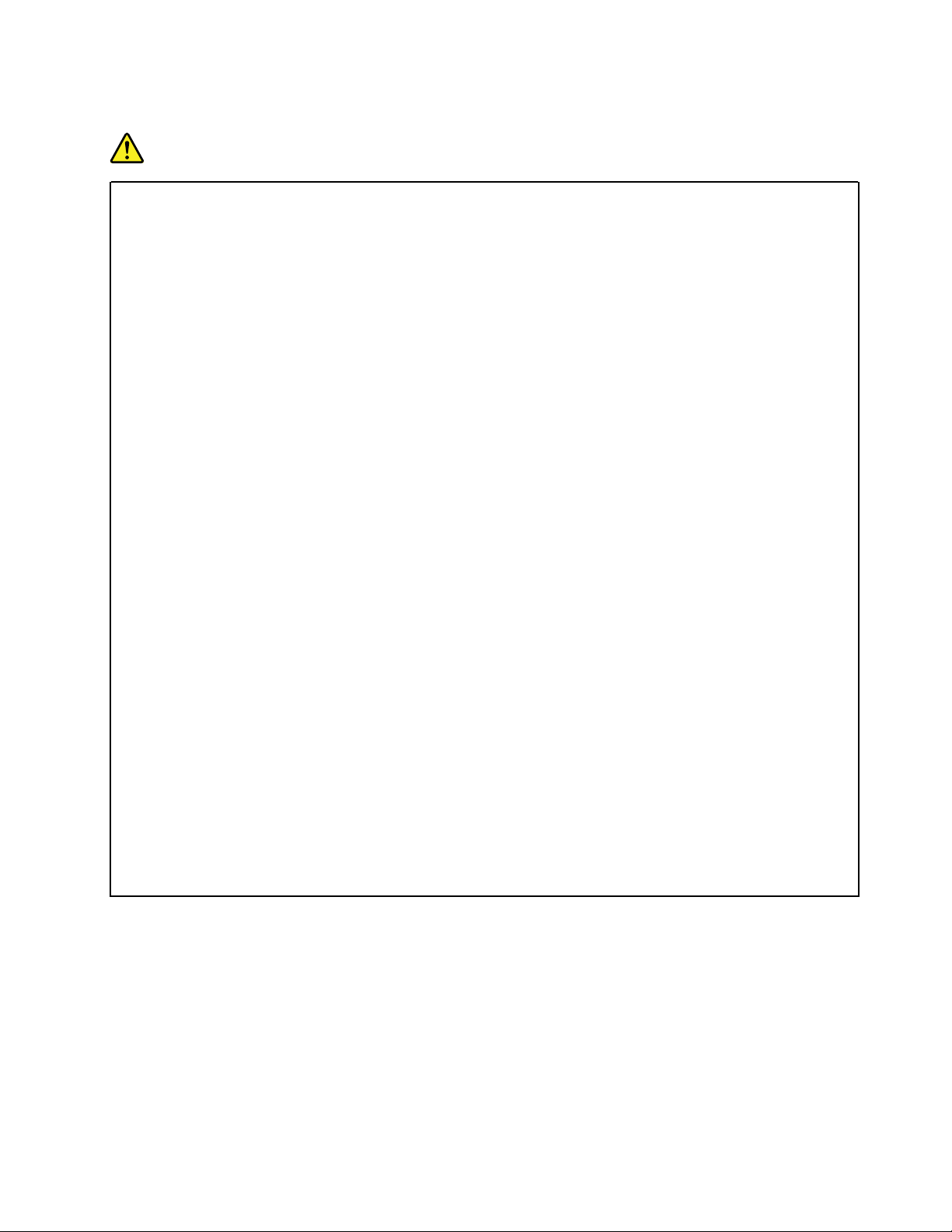
Panas dan ventilasi produk
BERBAHAYA
Komputer, adaptor daya ac, dan beberapa aksesori dapat menghasilkan panas saat diaktifkan dan
saat baterai sedang diisi daya. Komputer notebook dapat menghasilkan panas yang signifikan
karena ukurannya yang kompak. Selalu ikuti tindakan pencegahan dasar ini:
• Saat komputer diaktifkan atau baterai sedang mengisi, bagian bawah komputer, sandaran
telapak tangan, dan beberapa bagian lainnya dapat menjadi panas. Hindari tangan, pangkuan,
atau bagian tubuh lainnya menyentuh bagian komputer yang panas selama jangka waktu lama.
Jika Anda menggunakan keyboard, jangan letakkan telapak tangan Anda secara terus menerus
di sandaran telapak tangan dalam waktu yang lama. Komputer menghasilkan panas selama
pengoperasian normal. Intensitas panas tergantung pada jumlah aktivitas sistem dan tingkat
pengisian arus dalam baterai. Kontak yang terus-menerus dengan tubuh, meskipun dilapisi
dengan pakaian, dapat menyebabkan ketidaknyamanan atau bahkan kulit terasa terbakar.
Secara berkala, berhentilah sejenak menggunakan keyboard dengan mengangkat tangan Anda
dari sandaran telapak tangan; dan perhatikan untuk tidak menggunakan keyboard selama jangka
waktu lama.
• Jangan operasikan komputer atau mengisi daya baterai di dekat material yang mudah terbakar
atau di lingkungan yang berisiko terjadi ledakan.
• Produk dilengkapi dengan slot ventilasi, kipas, dan/atau pembuang panas demi keamanan,
kenyamanan, dan pengoperasian yang dapat diandalkan. Fitur ini secara tidak sengaja mungkin
terhalang karena produk diletakkan di atas kasur, sofa, karpet, atau permukaan fleksibel lainnya.
Jangan pernah menghalangi, menutupi, atau menonaktifkan fitur ini.
• Saat adaptor daya ac tersambung ke outlet listrik dan komputer, adaptor menghasilkan panas.
Jangan sampai adaptor mengenai salah satu bagian tubuh Anda saat sedang digunakan. Jangan
gunakan adaptor daya ac untuk menghangatkan tubuh. Kontak yang terus-menerus dengan
tubuh, meskipun dilapisi dengan pakaian, dapat menyebabkan kulit terasa terbakar.
Untuk keamanan Anda, selalu ikuti tindakan pencegahan dasar ini pada komputer Anda:
• Tutup selalu komputer setiap kali komputer disambungkan.
• Periksa secara berkala bagian luar komputer, apakah ada tumpukan debu.
• Bersihkan debu dari ventilasi dan setiap lubang di rangka. Bersihkan lebih sering jika komputer
berada di area berdebu atau dengan tingkat lalu lintas tinggi.
• Jangan hambat atau halangi lubang ventilasi.
• Jangan operasikan komputer di dalam furnitur, karena hal ini dapat meningkatkan risiko panas
berlebih.
• Temperatur aliran udara yang masuk ke komputer tidak boleh melebihi 35°C (95°F).
© Copyright Lenovo 2016, 2017 xiii
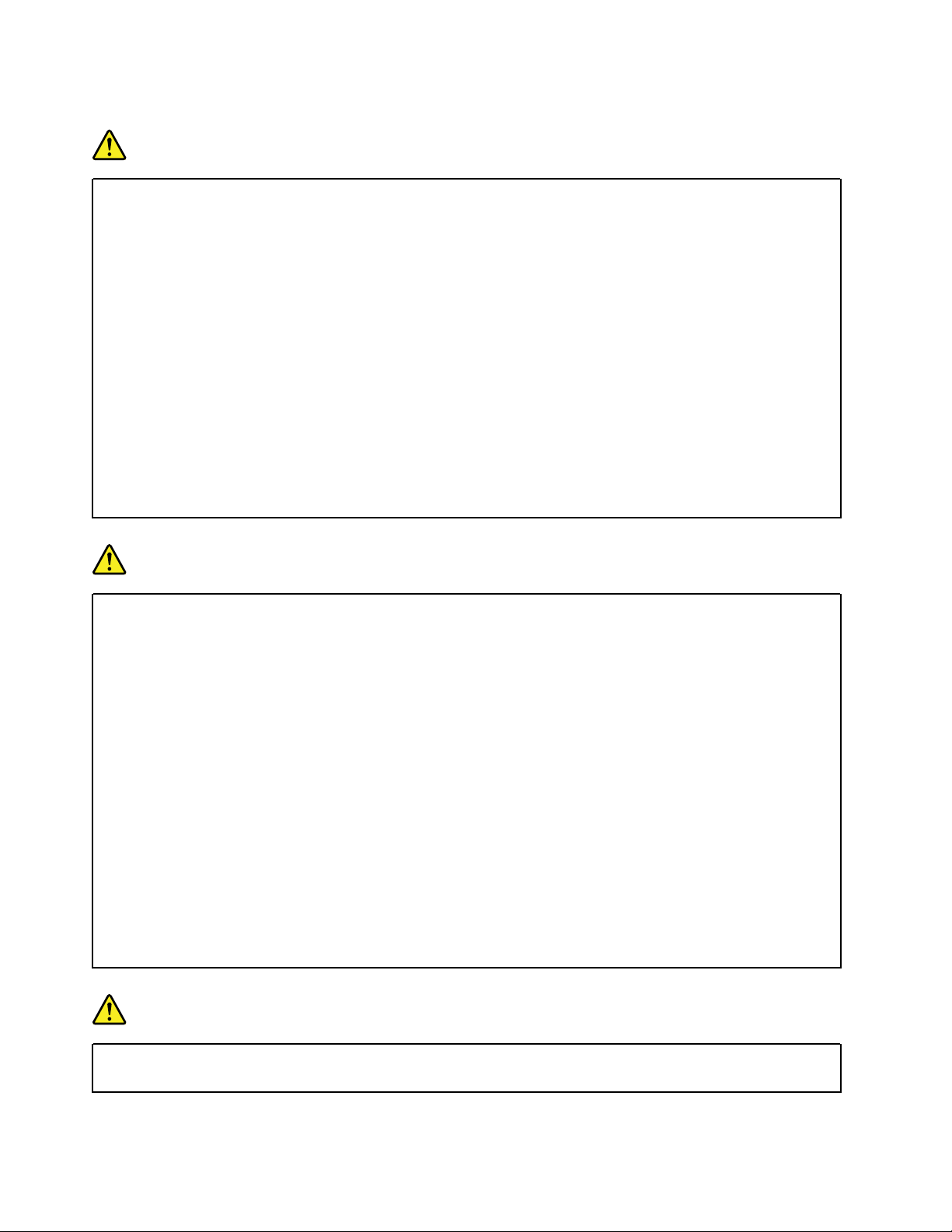
Informasi keamanan arus listrik
BERBAHAYA
Arus listrik dari kabel daya, telepon, dan komunikasi berbahaya.
Untuk menghindari bahaya tersengat listrik:
• Jangan gunakan komputer selama terjadi badai petir.
• Jangan sambungkan atau lepaskan kabel atau lakukan pemasangan, perawatan, atau
konfigurasi ulang produk ini selama badai petir.
• Sambungkan semua kabel daya ke outlet listrik yang memiliki sistem perkabelan dan sambungan
ke arde yang benar.
• Sambungkan setiap peralatan ke outlet dengan sistem perkabelan yang benar bila akan
disambungkan ke produk ini.
• Bilamana memungkinkan, gunakan hanya satu tangan untuk menyambungkan atau melepaskan
kabel sinyal.
• Jangan aktifkan peralatan jika ada indikasi api, air, atau kerusakan struktural.
• Jangan gunakan komputer hingga semua pelindung komponen internal dikencangkan ke
tempatnya. Jangan gunakan komputer jika komponen dan sirkuit internal dalam kondisi terbuka.
BERBAHAYA
Sambungkan dan lepaskan kabel seperti yang dijelaskan dalam prosedur berikut ini saat
memasang, memindahkan, atau membuka penutup di produk ini atau perangkat yang
disambungkan.
Untuk menyambungkan:
1. MATIKAN semuanya.
2. Pertama, pasang semua kabel ke
perangkat.
3. Pasang kabel sinyal ke konektor.
Untuk melepaskan:
1. MATIKAN semuanya.
2. Pertama, lepaskan kabel daya dari outlet.
3. Lepaskan kabel sinyal dari konektor.
4. Lepaskan semua kabel dari perangkat.
4. Pasang kabel daya ke outlet.
5. HIDUPKAN perangkat.
Kabel daya harus dilepaskan dari outlet dinding atau soket sebelum memasang semua kabel listrik
lainnya yang tersambung ke komputer.
Kabel daya dapat disambungkan kembali ke outlet dinding atau soket hanya setelah semua kabel
listrik lainnya telah disambungkan ke komputer.
BERBAHAYA
Selama badai petir, jangan lakukan penggantian apa pun dan jangan sambungkan kabel telepon ke
atau lepaskan kabel telepon dari outlet telepon di dinding.
xiv
Panduan Pengguna ThinkPad 13
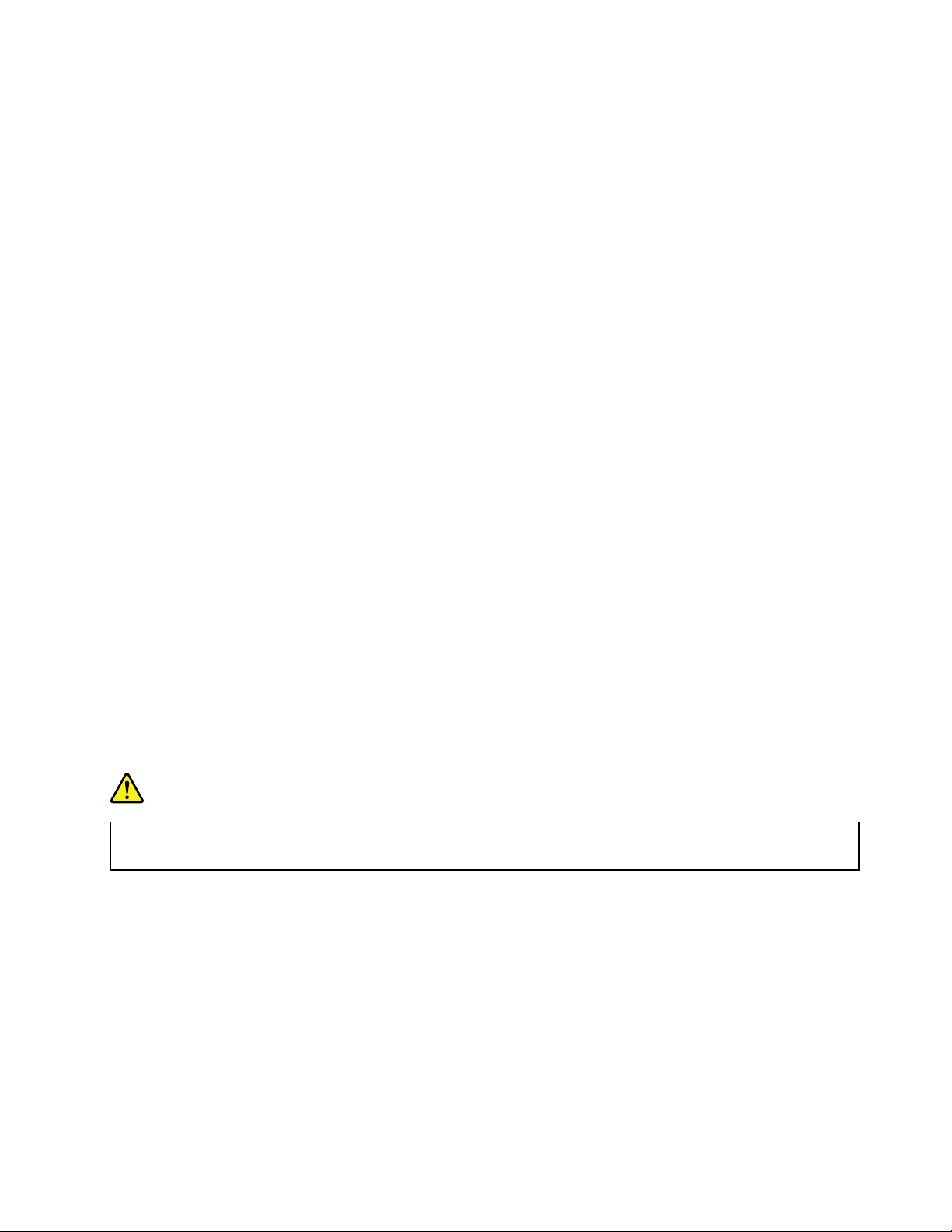
Pemberitahuan tentang LCD (Display Kristal Cair)
HATI-HATI:
LCD (Display Kristal Cair) terbuat dari kaca, oleh karena itu dapat pecah jika komputer ditangani
secara tidak hati-hati atau dijatuhkan. Jika LCD pecah dan cairan internal mengenai mata atau tangan
Anda, segera basuh bagian tubuh yang terkena dengan air selama minimal 15 menit; jika setelah itu
timbul gejala tertentu, cari segera pertolongan medis.
Catatan: Untuk produk dengan lampu fluoresen yang mengandung merkuri (misalnya, non-LED), lampu
fluoresen di display kristal cair (LCD) mengandung merkuri; buang sesuai dengan undang-undang lokal,
negara bagian, atau federal.
Menggunakan headphone atau earphone
HATI-HATI:
Tekanan suara yang berlebihan dari earphone dan headphone dapat menyebabkan gangguan
pendengaran. Penyetelan equalizer ke maksimum akan meningkatkan tegangan output earphone dan
headphone serta tingkat tekanan suara. Oleh karena itu, untuk melindungi pendengaran Anda, setel
equalizer ke tingkat yang sesuai.
Penggunaan headphone atau earphone yang berlebihan dalam waktu yang lama dengan volume suara yang
tinggi dapat berbahaya jika output konektor headphone atau earphone tidak sesuai dengan spesifikasi EN
50332-2. Konektor output headphone komputer Anda sesuai dengan EN 50332-2 Subklausul 7. Spesifikasi
ini membatasi tegangan output maksimum dari true RMS pita lebar pada komputer ke 150 mV. Untuk
membantu melindungi Anda dari gangguan pendengaran, pastikan headphone atau earphone yang Anda
gunakan juga sesuai dengan EN 50332-2 (Pembatasan Klausul 7) untuk tegangan karakteristik pita lebar 75
mV. Menggunakan headphone yang tidak sesuai dengan EN 50332-2 dapat berbahaya karena tingkat
tekanan suaranya yang berlebih.
Jika komputer Lenovo Anda disertai dengan headphone atau earphone, sebagai satu kesatuan, komposisi
headphone atau earphone dan komputer telah sesuai dengan spesifikasi EN 50332-1. Jika headphones atau
earphone yang lain digunakan, pastikan headphone atau earphone tersebut sesuai dengan EN 50332-1 (Nilai
Pembatasan Klausul 6.5). Menggunakan headphone yang tidak sesuai dengan EN 50332-1 dapat berbahaya
karena tingkat tekanan suaranya yang berlebih.
Informasi keamanan tambahan
Pemberitahuan tentang kantung plastik
BERBAHAYA
Kantung plastik dapat berbahaya. Jauhkan kantung plastik dari bayi atau anak-anak untuk
menghindari bahaya tercekik.
Pemberitahuan komponen kaca
HATI-HATI:
Beberapa bagian dari produk Anda mungkin terbuat dari kaca. Kaca ini bisa pecah jika produk
terjatuh ke permukaan yang keras atau menerima benturan yang signifikan. Jika kaca pecah, jangan
sentuh kaca atau mencoba melepasnya. Hentikan penggunaan produk Anda hingga kaca diganti oleh
staf layanan yang terlatih.
Simpan instruksi ini.
© Copyright Lenovo 2016, 2017 xv
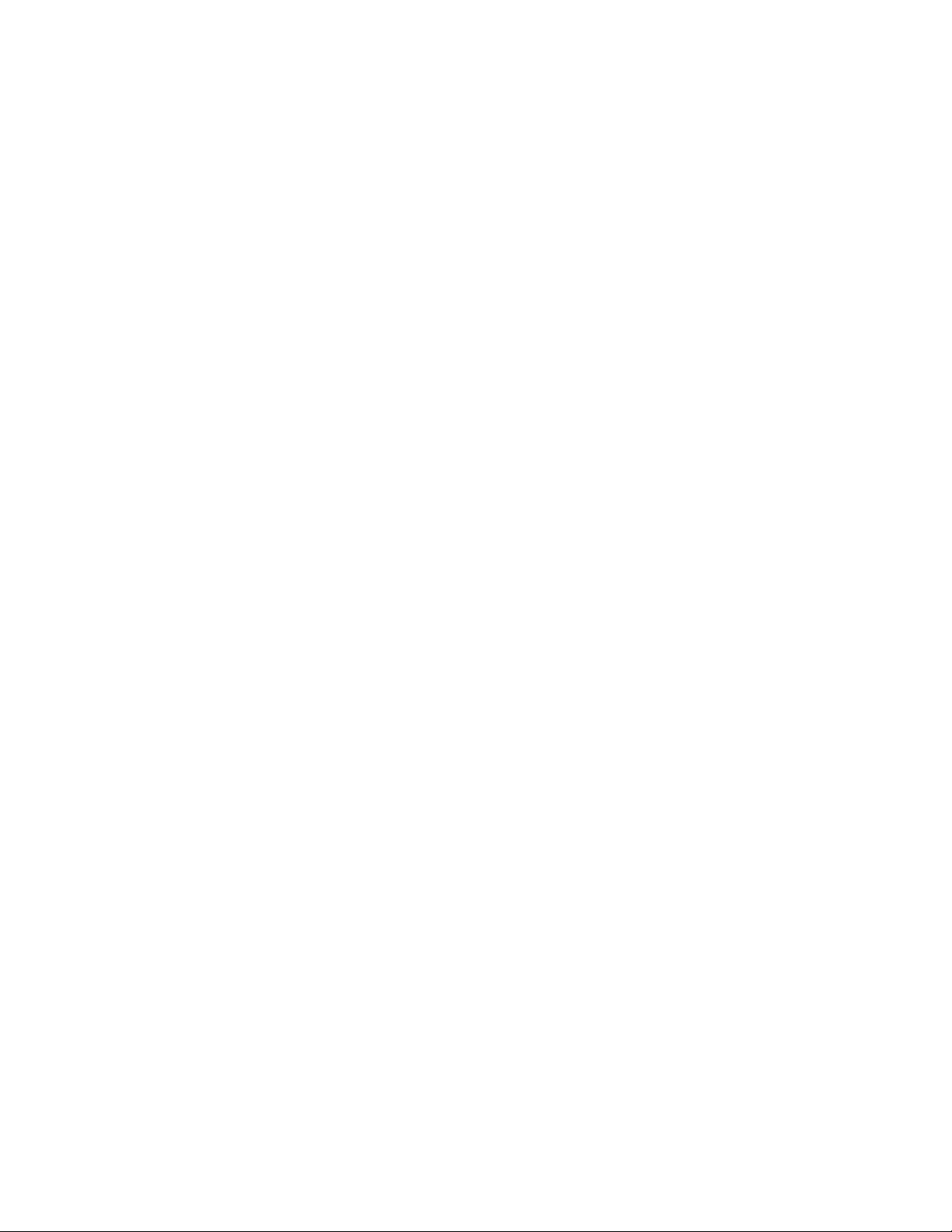
xvi Panduan Pengguna ThinkPad 13
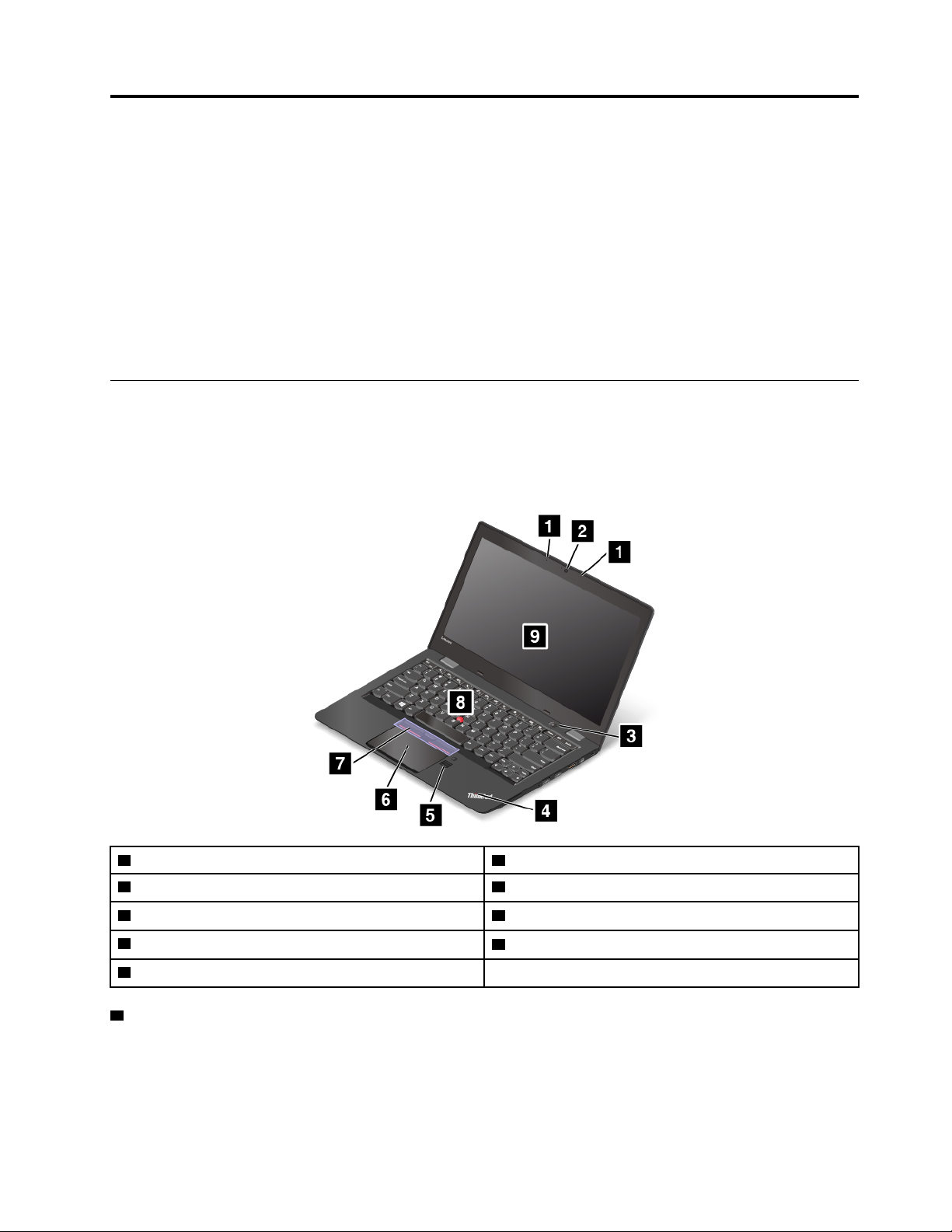
Bab 1. Ikhtisar Produk
Bab ini berisi topik berikut :
• "Menemukan lokasi kontrol, konektor, dan indikator komputer" pada halaman 1
• "Menemukan lokasi informasi penting tentang produk" pada halaman 7
• "Fitur komputer" pada halaman 9
• "Spesifikasi komputer" pada halaman 10
• "Lingkungan pengoperasian" pada halaman 10
• "Program Lenovo" pada halaman 11
Menemukan lokasi kontrol, konektor, dan indikator komputer
Bagian ini memperkenalkan fitur peranti keras komputer untuk memberikan Anda informasi dasar yang akan
dibutuhkan untuk mulai menggunakan komputer.
Tampak depan
1 Mikrofon
3 Tombol daya 4 Indikator status sistem
5 Pembaca sidik jari (tersedia pada beberapa model)
7 Tombol TrackPoint
9 Layar (layar multisentuh pada beberapa model)
1 Mikrofon
®
2 Kamera
6 Trackpad
8 Stik pengarah TrackPoint
Mikrofon terintegrasi menangkap bunyi dan suara saat digunakan dengan program yang dapat menangani
fungsi audio.
© Copyright Lenovo 2016, 2017 1
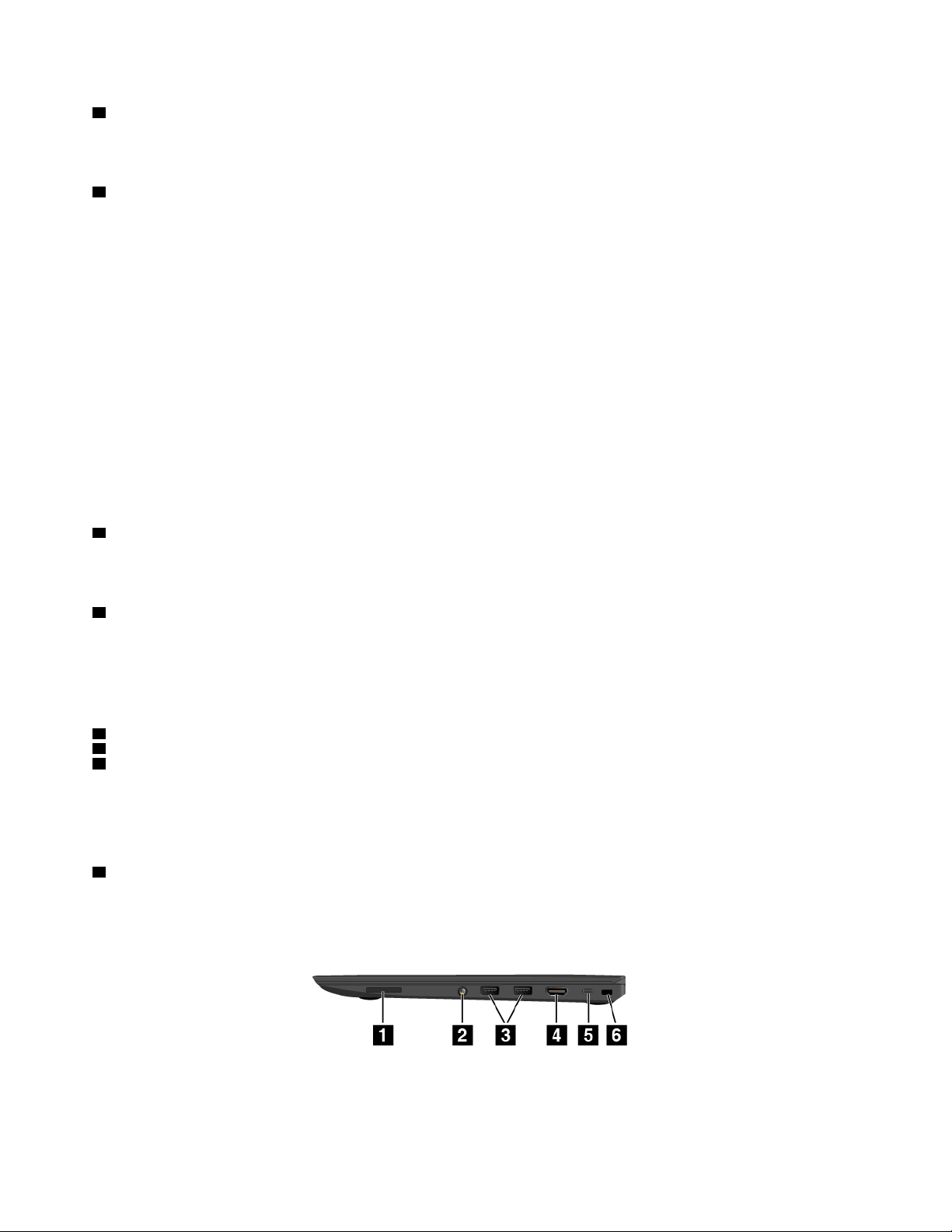
2 Kamera
Gunakan kamera tersebut untuk mengambil gambar atau mengadakan konferensi video. Untuk informasi
lebih lanjut, lihat "Menggunakan kamera" pada halaman 33.
3 Tombol daya
Tekan tombol daya untuk mengaktifkan komputer atau mengalihkan komputer ke mode sleep. Untuk
informasi tentang cara mematikan komputer, lihat "Pertanyaan yang sering diajukan" pada halaman 15.
Jika komputer benar-benar tidak memberi respons, Anda dapat mematikan komputer dengan menekan dan
menahan tombol daya selama empat detik atau lebih. Jika komputer tidak dapat dimatikan, lihat "Komputer
berhenti merespons" pada halaman 81 untuk informasi lebih lanjut.
Anda juga dapat menentukan apa yang akan dilakukan oleh tombol daya. Misalnya, dengan menekan tombol
daya, Anda dapat mematikan komputer atau mengalihkannya ke mode sleep atau hibernasi. Untuk
mengubah apa yang harus dilakukan tombol daya, lakukan hal berikut:
1. Buka Control Panel (Panel Kontrol) dan kemudian ubah tampilan Control Panel (Panel Kontrol) dari
Category (Kategori) menjadi Large icons (Ikon besar) atau Small icons (Ikon kecil).
2. Klik Power Options (Opsi Daya) ➙ Choose what the power buttons do (Memilih fungsi tombol
daya).
3. Ikuti instruksi di layar.
4 Indikator status sistem
Titik yang bersinar pada logo ThinkPad
®
berfungsi sebagai indikator status sistem. Untuk informasi lebih
lanjut, lihat "Indikator status" pada halaman 6.
5 Pembaca sidik jari (tersedia pada beberapa model)
Teknologi autentikasi sidik jari memberikan akses pengguna yang efektif dan aman dengan menghubungkan
sidik jari Anda dengan password. Untuk informasi lebih lanjut, lihat "Menggunakan pembaca sidik jari" pada
halaman 51.
Perangkat penunjuk ThinkPad
6 Tombol Trackpad
7 TrackPoint
8 Stik penunjuk TrackPoint
Keyboard dilengkapi dengan perangkat penunjuk ThinkPad yang unik dari Lenovo. Menunjuk,
memilih, dan menyeret merupakan bagian dari satu proses yang dapat Anda lakukan tanpa perlu
memindahkan jari Anda dari posisi mengetik. Untuk informasi lebih lanjut, lihat "Perangkat penunjuk
ThinkPad" pada halaman 21.
9 Layar (layar multisentuh pada beberapa model)
Untuk informasi lebih lanjut, lihat "Menggunakan layar multisentuh" pada halaman 17.
Tampak kanan
2 Panduan Pengguna ThinkPad 13
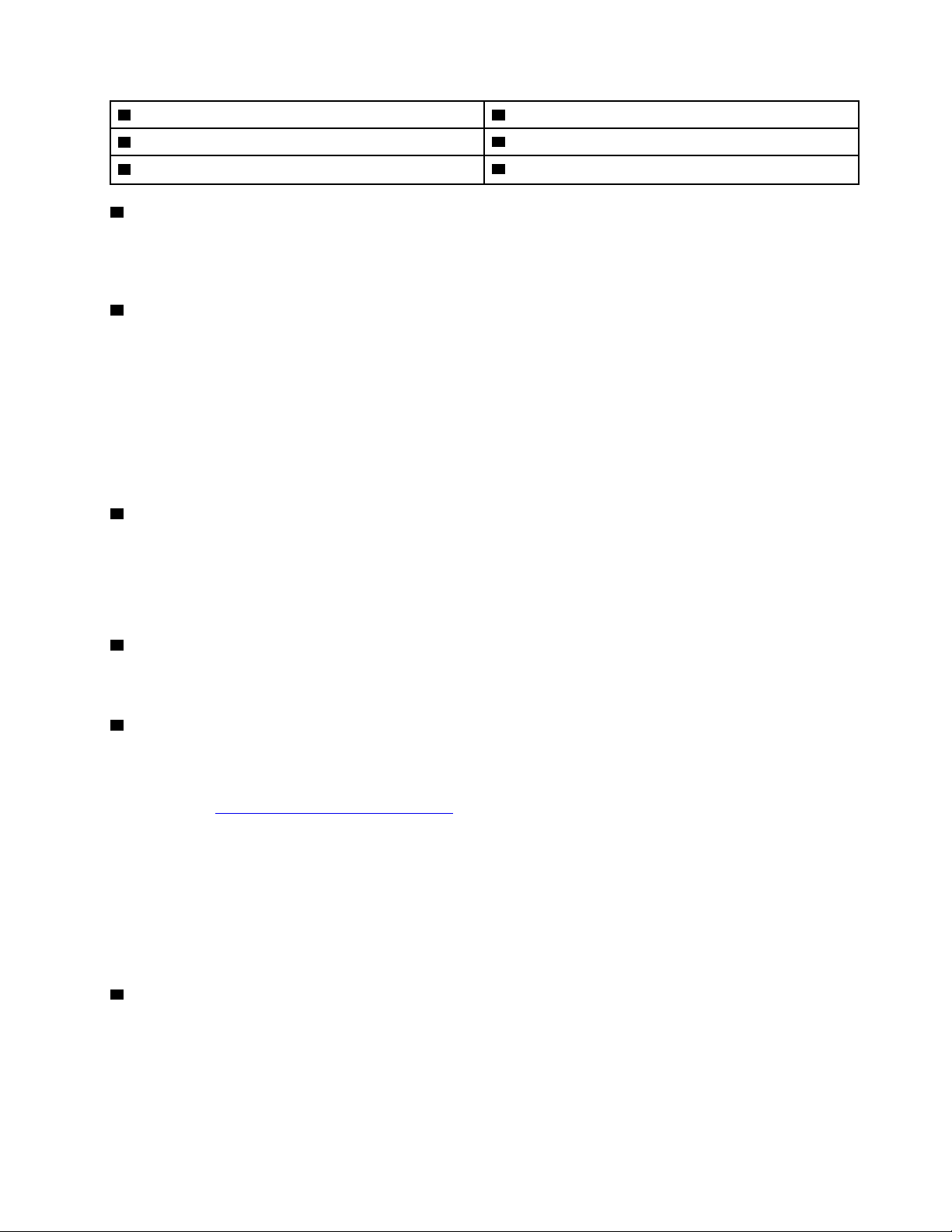
1 Slot kartu media
2 Konektor audio
3 Konektor USB 3.0
5 Konektor USB-C 6 Slot kunci pengaman
1 Slot kartu media
4 Konektor HDMI™
Komputer Anda dilengkapi dengan pembaca kartu media, yang menyediakan slot kartu media. Masukkan
kartu media flash ke slot kartu media untuk membaca data dalam kartu. Untuk informasi lebih lanjut tentang
kartu yang didukung, lihat "Menggunakan kartu media flash" pada halaman 34.
2 Konektor audio
Sambungkan headphone atau headset yang memiliki konektor 4 pin 3,5 mm (0,14 inci) ke konektor audio
untuk mendengarkan suara dari komputer.
Catatan:
• Jika Anda menggunakan headset dengan sakelar fungsi, seperti headset untuk perangkat digital seluler
iPhone, jangan tekan sakelar ini saat menggunakan headset.
• Konektor audio tidak mendukung mikrofon konvensional. Untuk informasi lebih lanjut, lihat "Menggunakan
fitur audio" pada halaman 32.
3 Konektor USB 3.0
Konektor USB (Universal Serial Bus) 3.0 digunakan untuk menyambungkan perangkat yang kompatibel
dengan USB, seperti keyboard USB, mouse USB, perangkat penyimpanan USB, atau printer USB.
Perhatian: Saat Anda menyambungkan kabel USB ke konektor USB 3.0, pastikan tanda USB mengarah ke
atas. Jika tidak, konektor dapat rusak.
4 Konektor HDMI
Gunakan konektor HDMI (High-Definition Multimedia Interface) untuk menyambungkan komputer ke
perangkat audio atau monitor video yang kompatibel dengan HDMI, seperti HDTV (high-definition television).
5 Konektor USB-C
USB-C adalah standar USB baru yang mendukung daya, transfer data, dan output video secara bersamaan.
Aksesori Lenovo berikut tidak diberikan bersama komputer Anda. Anda dapat membeli aksesori berikut ini
dari Lenovo di (
http://www.lenovo.com/accessories) untuk menyambungkan komputer ke daya atau perangkat
lainnya melalui konektor USB-C.
• Lenovo USB-C to HDMI Adaptor: Digunakan untuk menyambungkan komputer ke perangkat audio yang
kompatibel dengan HDMI atau monitor video.
• Lenovo USB-C to VGA Adaptor: Digunakan untuk menyambungkan komputer ke monitor VGA (Video
Graphics Array) atau perangkat audio lainnya yang kompatibel dengan VGA.
• Lenovo USB-C 45W AC Adapter: Digunakan untuk menyediakan daya listrik ke komputer Anda dan
mengisi daya baterai.
6 Slot kunci pengaman
Untuk melindungi komputer dari tindak pencurian, beli kunci kabel pengaman yang cocok dengan slot kunci
pengaman ini untuk mengunci komputer ke objek yang tidak bergerak.
Catatan: Anda bertanggung jawab untuk mengevaluasi, memilih, dan mengimplementasikan perangkat
pengunci dan fitur keamanan. Lenovo tidak memberikan referensi, penilaian, atau garansi tentang fungsi,
kualitas, atau kinerja perangkat pengunci dan fitur keamanan.
Bab 1. Ikhtisar Produk 3
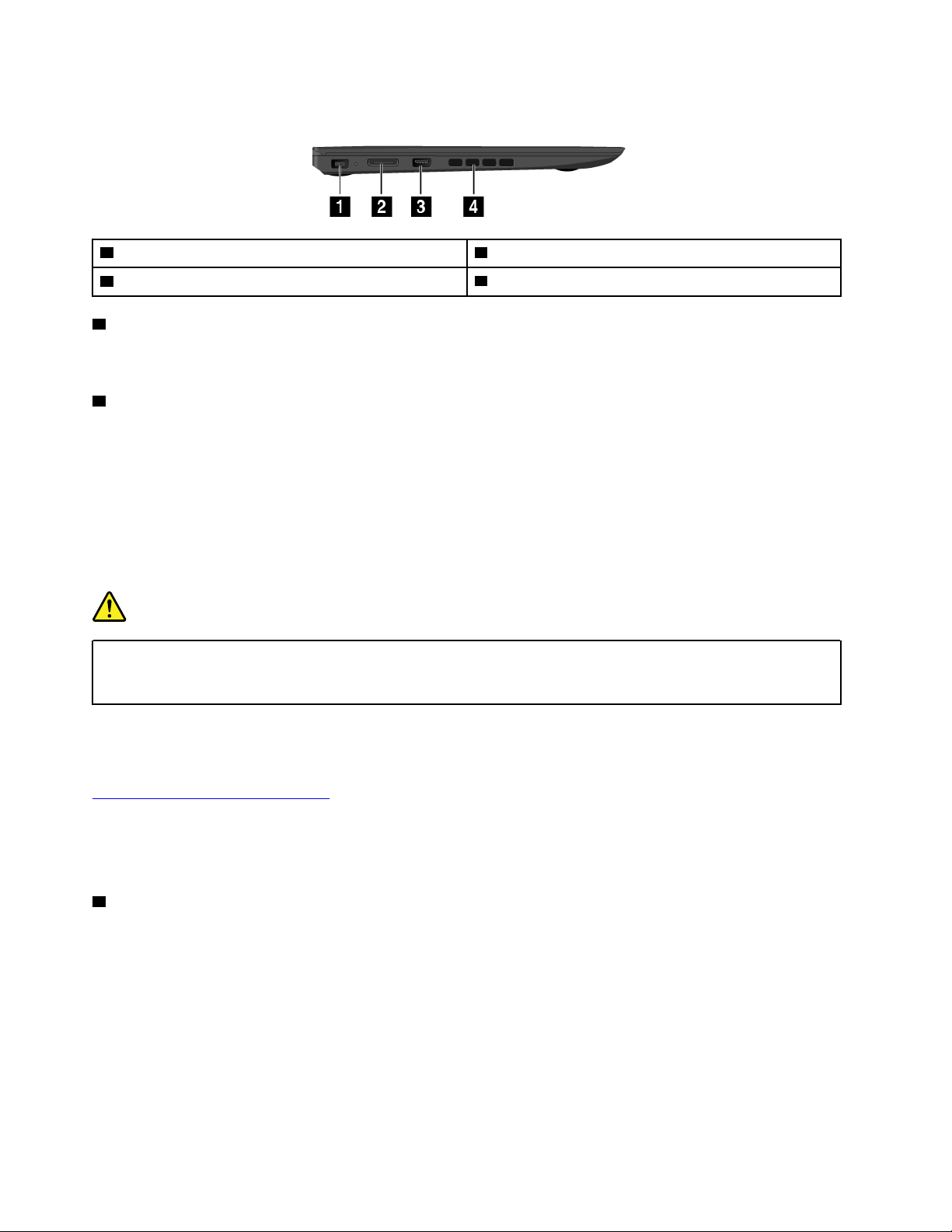
Tampak kiri
1 Konektor daya
3 Konektor Always On USB (USB 3.0)
1 Konektor daya
2 Konektor OneLink+
4 Kisi-kisi kipas
Sambungkan adaptor daya ac ke konektor daya untuk memberikan daya ac ke komputer dan mengisi daya
baterai.
2 Konektor OneLink+
Gunakan konektor OneLink+ untuk tersambung ke ThinkPad OneLink+ Dock atau untuk tersambung ke
ThinkPad OneLink+ to RJ45 Adapter.
ThinkPad OneLink+ Dock meningkatkan konektivitas komputer Anda. Untuk instruksi tentang cara
penggunaan ThinkPad OneLink+ Dock, lihat "ThinkPad OneLink+ Dock" pada halaman 37.
ThinkPad OneLink+ to RJ45 Adapter memungkinkan Anda menyambungkan komputer ke LAN (Local Area
Network).
BERBAHAYA
Untuk menghindari risiko tersengat listrik, jangan sambungkan kabel telepon ke konektor Ethernet
di ThinkPad OneLink+ to RJ45 Adapter. Anda hanya dapat menyambungkan kabel Ethernet ke
konektor ini.
Tergantung pada negara atau kawasan tujuan pengiriman, ThinkPad OneLink+ to RJ45 Adapter mungkin
telah menjadi bagian dari isi kemasan komputer Anda. Jika komputer tidak dilengkapi dengan ThinkPad
OneLink+ to RJ45 Adapter, Anda dapat membelinya dari Lenovo di:
http://www.lenovo.com/accessories
Konektor Ethernet di ThinkPad OneLink+ to RJ45 Adapter memiliki dua indikator status jaringan. Bila
indikator hijau menyala, berarti komputer tersambung ke LAN. Indikator kuning yang berkedip
mengindikasikan data sedang dikirimkan.
3 Konektor Always On USB (USB 3.0)
Secara default, konektor Always On USB memungkinkan Anda mengisi daya beberapa perangkat digital
seluler dan ponsel cerdas saat komputer berada dalam kondisi berikut:
• Saat komputer berada pada mode sleep
• Saat komputer berada pada mode hibernasi atau dimatikan, namun tersambung ke daya ac
Untuk mengisi daya ke perangkat tersebut saat komputer berada dalam mode hibernasi atau dimatikan, dan
komputer tidak tersambung ke daya ac, lakukan hal berikut:
• Untuk Windows 7: Buka program Power Manager, klik tab Global Power Settings (Pengaturan Daya
Global), dan kemudian ikuti instruksi pada layar.
4
Panduan Pengguna ThinkPad 13
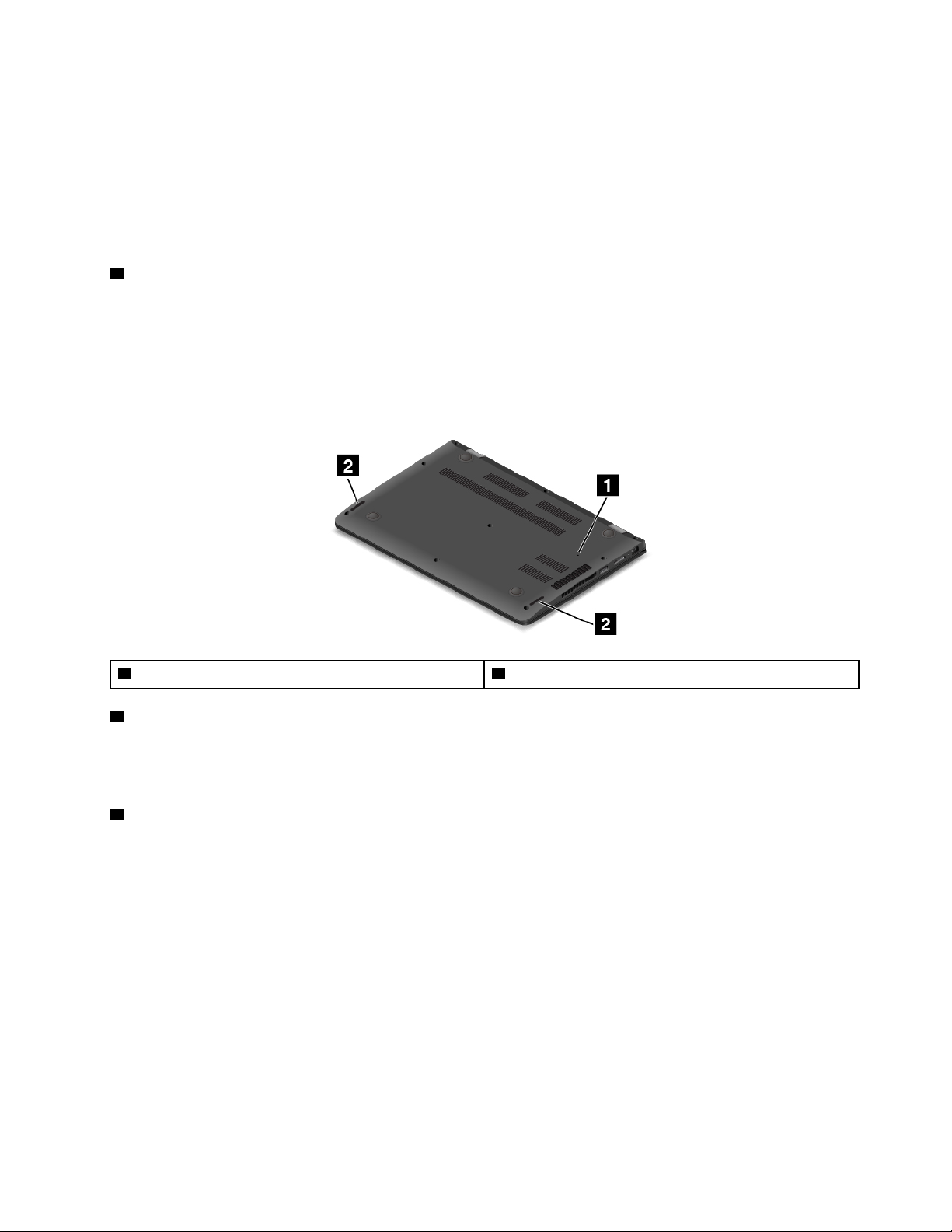
• Untuk Windows 10: Mulai program Lenovo Companion, klik Hardware Settings (Pengaturan
Perangkat Keras) ➙ Always On USB. Temukan bagian Always On USB dan ikuti instruksi di layar untuk
membuat pengaturan yang diinginkan.
Untuk instruksi tentang cara membuka program, lihat "Mengakses program Lenovo" pada halaman 11.
Perhatian: Saat Anda menyambungkan kabel USB ke konektor ini, pastikan tanda USB mengarah ke atas.
Jika tidak, konektor dapat rusak.
4 Kisi-kisi kipas
Kisi-kisi kipas dan kipas internal memungkinkan udara tersirkulasi di dalam komputer dan memastikan
adanya pendinginan yang benar, terutama sekali pendinginan untuk mikroprosesor.
Catatan: Untuk memastikan adanya aliran udara yang benar, jangan letakkan objek apa pun di depan kisikisi kipas.
Tampak bawah
1 Lubang reset darurat
1 Lubang reset darurat
2 Speaker
Jika komputer berhenti merespons dan Anda tidak dapat menonaktifkannya dengan menekan tombol daya,
lepaskan adaptor daya ac terlebih dulu. Kemudian, masukkan klip kertas yang telah diluruskan ke lubang
reset darurat untuk mereset komputer.
2 Speaker
Komputer Anda dilengkapi dengan sepasang speaker stereo.
Bab 1. Ikhtisar Produk 5
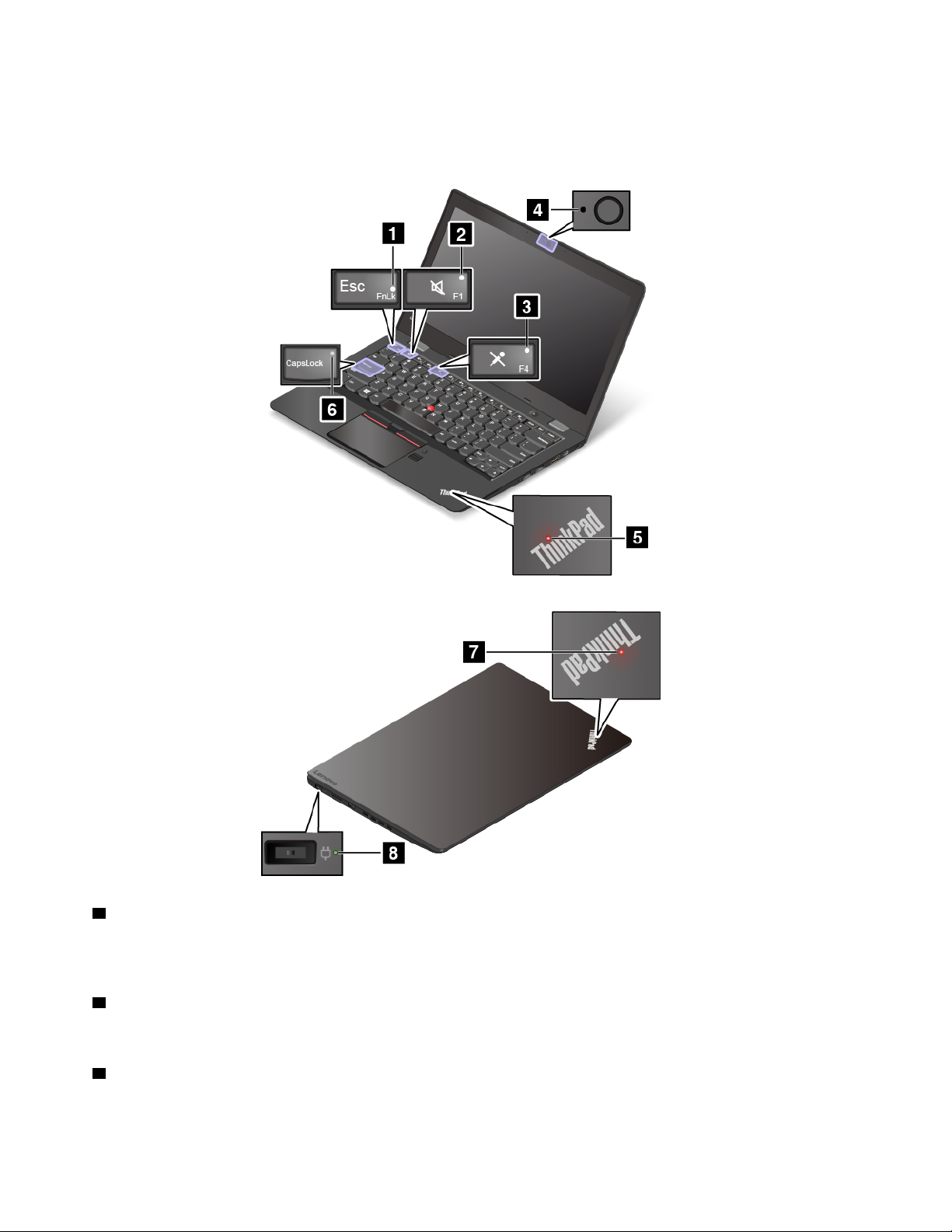
Indikator status
Topik ini akan membantu Anda menemukan dan mengidentifikasi berbagai indikator status di komputer
Anda.
1 Indikator Fn Lock
Indikator Fn Lock menunjukkan status fungsi Fn Lock. Untuk informasi lebih lanjut, lihat "Tombol khusus"
pada halaman 20.
2 Indikator sunyi speaker
Jika indikator sunyi speaker menyala, berarti speaker dimatikan.
3 Indikator sunyi mikrofon
Jika indikator sunyi mikrofon menyala, berarti mikrofon dimatikan.
6
Panduan Pengguna ThinkPad 13
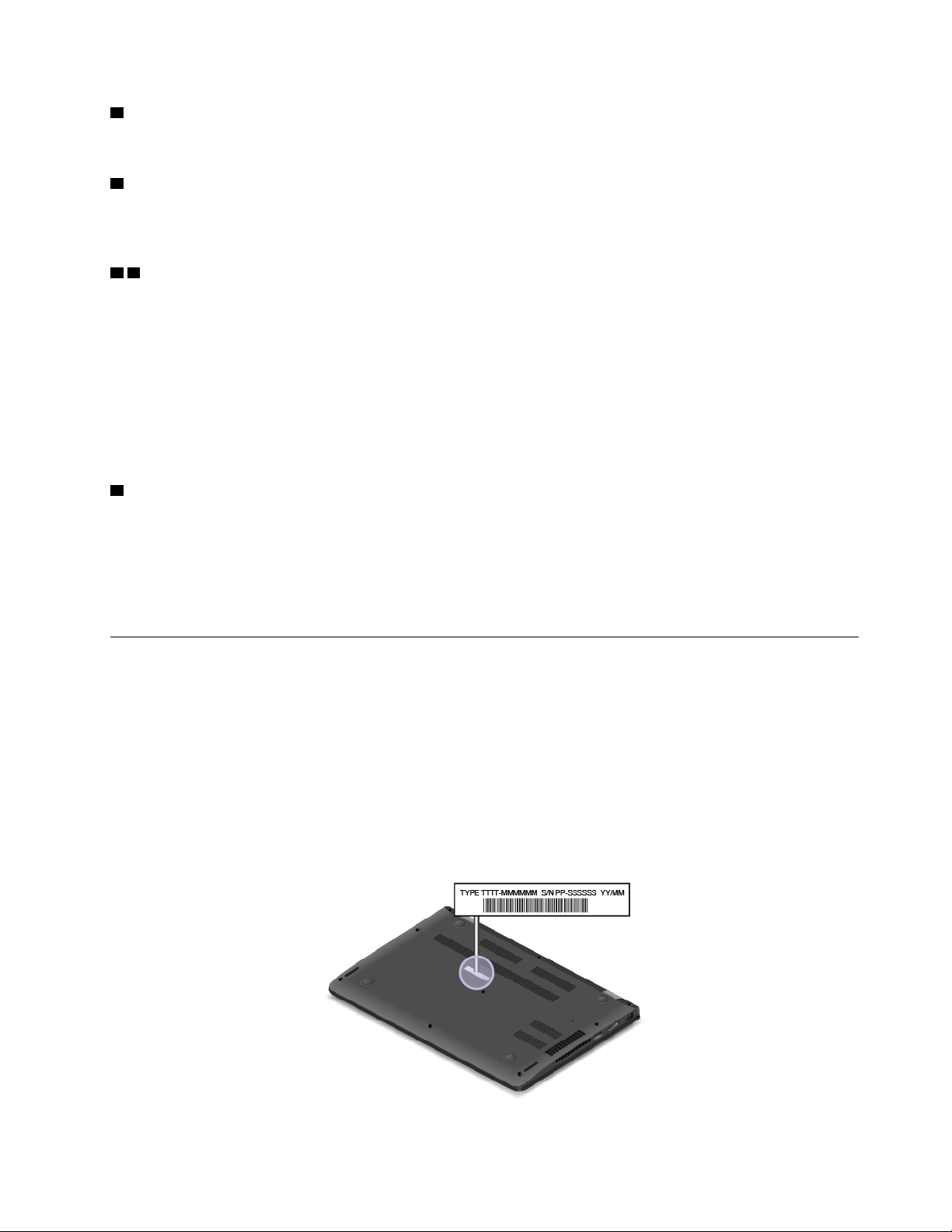
4 Indikator status kamera
Jika indikator status kamera menyala, berarti kamera sedang digunakan.
6 Indikator CapsLock
Jika indikator tersebut menyala, ini berarti mode Caps Lock diaktifkan. Anda dapat memasukkan semua
karakter alfabet (A-Z) dalam format kapital secara langsung.
5 7 Indikator status sistem
Indikator di logo ThinkPad pada tutup dan indikator di bagian tengah tombol daya menunjukkan status
sistem komputer.
• Berkedip tiga kali: Komputer pada awalnya disambungkan ke daya.
• Menyala solid: Komputer aktif (dalam mode normal).
• Berkedip cepat: Komputer beralih ke mode sleep atau hibernasi.
• Berkedip pelan: Komputer berada dalam mode sleep.
• Mati: Komputer tidak aktif atau berada dalam mode hibernasi.
8 Indikator status daya ac
Indikator status daya ac menampilkan status pengisian daya ac pada komputer.
• Hijau: Terhubung ke daya ac (pengisian 80%–100%)
• Amber: Terhubung ke daya ac (pengisian 1%–80%)
• Mati: Tidak terhubung ke daya ac (tidak mengisi daya)
Menemukan lokasi informasi penting tentang produk
Bagian ini berisi informasi untuk membantu Anda menemukan label model dan jenis mesin, label Sertifikasi
IC dan FCC ID, serta label Microsoft
®
Asli.
Informasi model dan jenis mesin
Label model dan jenis mesin berisi keterangan tentang komputer Anda. Saat Anda menghubungi pihak
Lenovo untuk meminta bantuan, informasi tentang model dan jenis mesin akan membantu teknisi
pendukung mengidentifikasi komputer Anda dan memberikan layanan dengan lebih cepat.
Gambar berikut menampilkan lokasi jenis mesin dan model komputer Anda.
Bab 1. Ikhtisar Produk 7
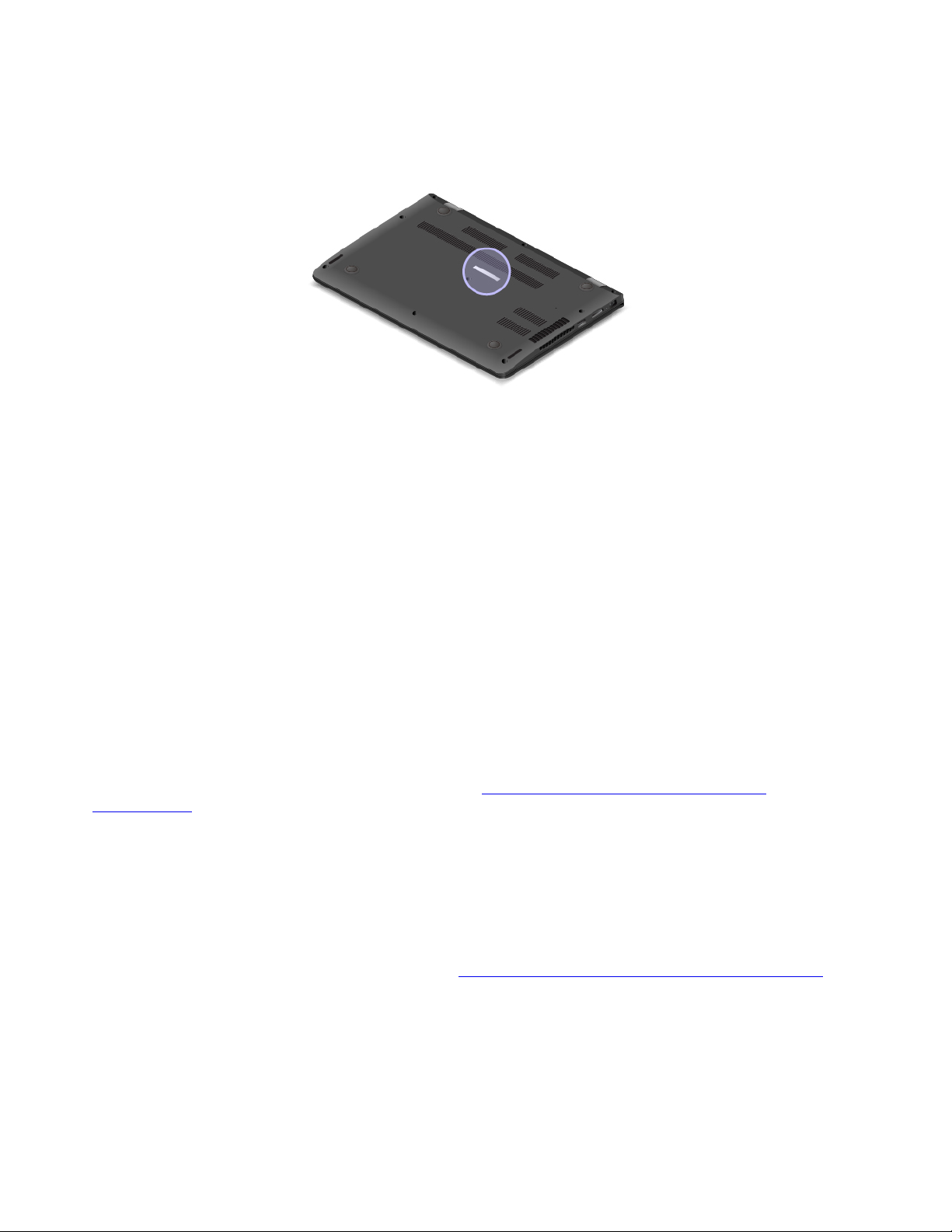
Informasi ID FCC dan Sertifikasi IC
Informasi FCC dan Sertifikasi IC ditandai dengan label yang terdapat pada penutup bawah komputer seperti
yang ditunjukkan pada gambar berikut.
Untuk modul nirkabel prainstal, label ini mengidentifikasikan nomor ID FCC dan Sertifikasi IC aktual untuk
modul nirkabel yang dipasang oleh Lenovo.
Catatan: Modul nirkabel prainstal tidak boleh dilepaskan atau diganti sendiri. Untuk penggantian modul,
Anda harus menghubungi layanan Lenovo terlebih dulu. Lenovo tidak bertanggung jawab atas setiap
kerusakan yang disebabkan oleh penggantian yang tidak resmi.
Label untuk sistem operasi Windows
Certificate of Authenticity Windows 7: Model komputer yang diprainstal dengan sistem operasi Windows 7
memiliki label Certificate of Authenticity yang ditempelkan ke penutup komputer atau bagian dalam ruang
baterai. Certificate of Authenticity menunjukkan kepada Anda bahwa komputer dilisensikan untuk produk
Windows 7 dan diprainstal dengan versi asli Windows 7. Pada beberapa kasus, versi Windows yang lebih
awal mungkin diprainstal menurut persyaratan hak downgrade dari lisensi Windows 7 Professional. Versi
Windows 7 yang dilisensikan untuk komputer dan ID Produk tersebut tercetak pada Certificate of
Authenticity. ID Produk penting apabila Anda harus menginstal ulang sistem operasi Windows 7 dari sumber
selain unit disk pemulihan produk Lenovo.
Label Windows 10 Genuine Microsoft: Tergantung pada lokasi geografis Anda, tanggal saat komputer
diproduksi, dan versi Windows 10 yang diprainstal, komputer Anda mungkin memiliki label Genuine
Microsoft yang ditempelkan ke penutup komputer. Lihat
Hardware.aspx
• Di Republik Rakyat China, label Microsoft Asli diwajibkan pada semua model komputer yang diprainstal
dengan setiap versi Windows 10.
• Di negara atau wilayah lain, label Microsoft Asli diwajibkan hanya pada model komputer yang dilisensikan
untuk Windows 10 Pro.
Ketiadaan label Microsoft Asli tidak menunjukkan bahwa versi Windows yang diprainstal bukanlah versi
asli. Untuk perincian tentang cara mengetahui apakah produk Windows yang diprainstal milik Anda asli atau
tidak, lihat informasi yang diberikan oleh Microsoft di
Tidak seperti produk Windows 7, tidak ada indikator eksternal dan visual dari ID Produk atau versi Windows
yang dilisensikan untuk komputer. Sebagai gantinya, ID Produk dicatat dalam firmware komputer. Setiap kali
produk Windows 10 diinstal, program penginstalan memeriksa firmware komputer untuk ID Produk yang
valid dan cocok untuk menyelesaikan aktivasi.
untuk gambar tentang berbagai jenis label Microsoft Asli.
http://www.microsoft.com/en-us/howtotell/
http://www.microsoft.com/en-us/howtotell/default.aspx.
Pada beberapa kasus, versi Windows yang lebih awal mungkin diprainstal menurut persyaratan hak
downgrade dari lisensi Windows 10 Pro.
8
Panduan Pengguna ThinkPad 13
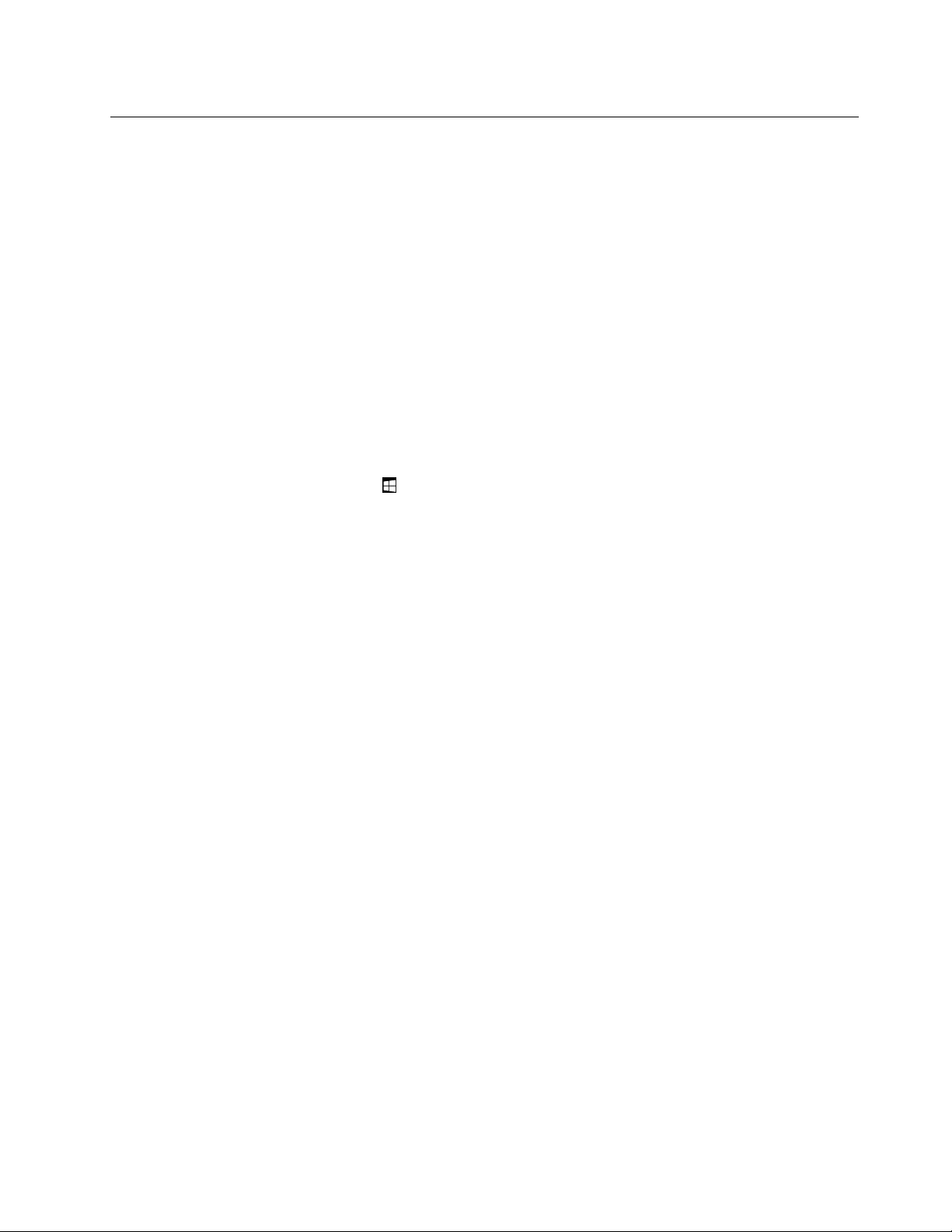
Fitur komputer
Fitur-fitur komputer yang ditunjukkan dalam bagian ini membahas berbagai model. Untuk model spesifik
milik Anda, beberapa fitur mungkin berbeda atau tidak berlaku.
Warna komputer notebook
Hitam atau perak
Mikroprosesor
• Untuk melihat informasi mikroprosesor komputer, lakukan hal berikut:
– Untuk Windows 7: Buka menu Start (Mulai), klik kanan Computer (Komputer), kemudian klik
Properties (Properti).
– Untuk Windows 10: Lakukan salah satu dari hal berikut:
– Buka menu Start (Mulai), kemudian klik Settings (Pengaturan). Jika Settings (Pengaturan) tidak
ditampilkan, klik All apps (Semua aplikasi) untuk menampilkan semua program, kemudian klik
Settings (Pengaturan) ➙ System (Sistem) ➙ About (Tentang).
– Klik kanan tombol Start (Mulai)
Memori
• DDR 4 (Double data rate 4) SDRAM (synchronous dynamic random access memory)
Perangkat penyimpanan
• M.2 solid-state drive
Display
• Display berwarna dengan teknologi TFT (Thin Film Transistor)
• Ukuran display: 337,8 mm
• Resolusi display: 1.920 x 1.080 piksel atau 1.366 x 768 piksel, tergantung model
• Kontrol kecerahan
• Teknologi multisentuh (pada beberapa model)
Keyboard
• Tombol fungsi
• Enam baris dan anti-tumpahan
• Perangkat penunjuk ThinkPad
dan kemudian pilih System (Sistem).
Antarmuka
• Konektor Always On USB 3.0
• Konektor audio
• Slot kartu media 4-in-1
• Konektor HDMI
• Konektor OneLink+
• Konektor USB 3.0
Bab 1. Ikhtisar Produk 9
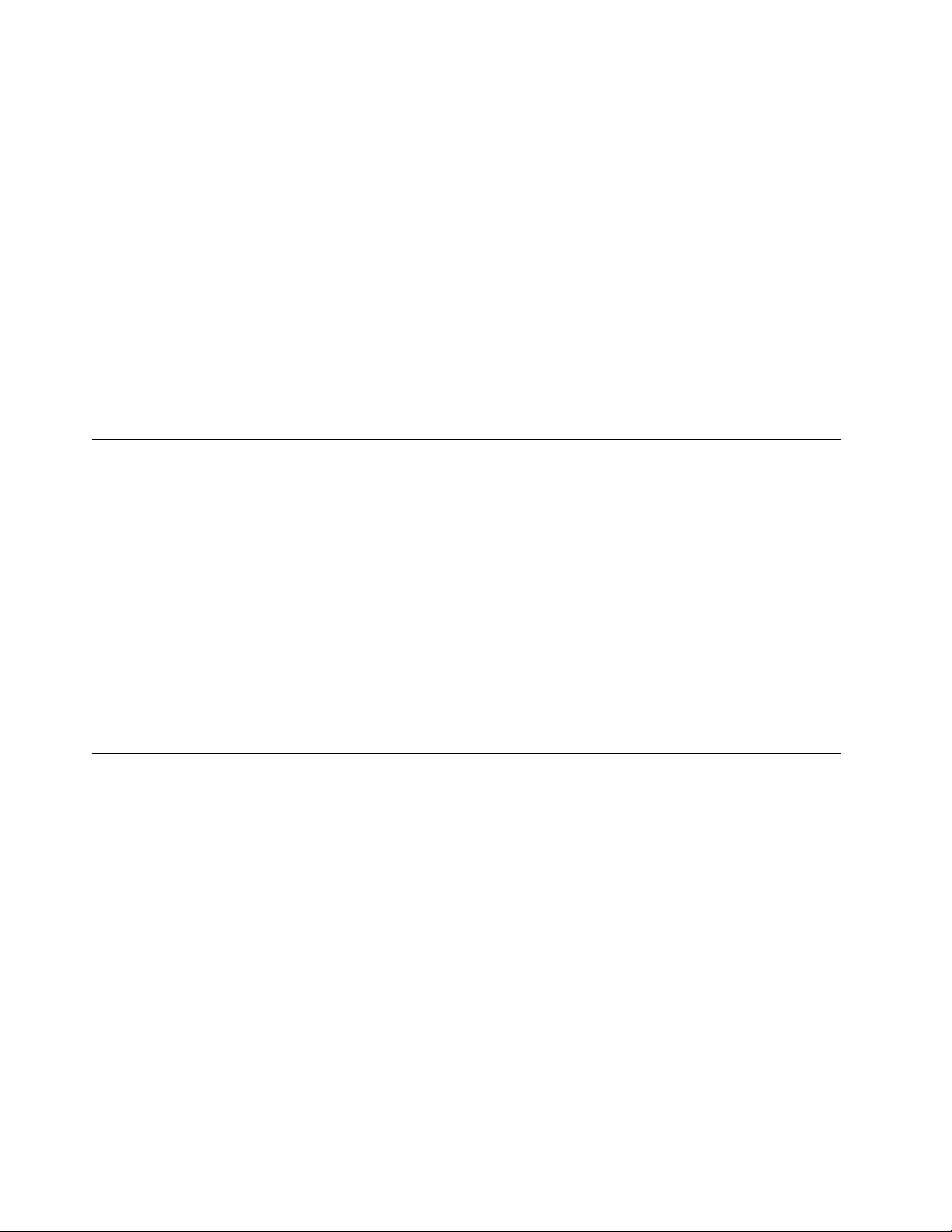
• Konektor USB-C
Fitur nirkabel terintegrasi
• Bluetooth
• WAN nirkabel
Fitur Keamanan
• Pembaca sidik jari (tersedia pada beberapa model)
• Slot kunci pengaman
• Trusted Platform Module (TPM) (tersedia pada beberapa model)
Lainnya
• Kamera
• Mikrofon
Spesifikasi komputer
Ukuran
• Lebar: 322,4 mm
• Tebal: 222,8 mm
• Tinggi: 19,1 mm atau 19,8 mm, tergantung modelnya
Output panas
• 45 W (154 Btu/jam) maksimum atau 65 W (222 Btu/jam) maksimum, tergantung modelnya
Sumber listrik (adaptor daya ac)
• Input gelombang sinus pada 50 hingga 60 Hz
• Nilai input adaptor daya ac: 100 hingga 240 V ac, 50 hingga 60 Hz
Lingkungan pengoperasian
Lingkungan
• Ketinggian maksimum tanpa tekanan: 3.048 m
• Temperatur
– Pada ketinggian hingga 2.438 m
– Pengoperasian: 5,0°C hingga 35,0°C (41°F hingga 95°F)
– Penyimpanan: 5,0°C hingga 43,0°C (41°F hingga 109°F)
– Pada ketinggian di atas 2.438 m
Temperatur maksimum saat dioperasikan dalam kondisi tanpa tekanan: 31,3°C (88°F)
Catatan: Saat Anda mengisi daya baterai, suhu sekitar harus 10°C (50°F).
• Kelembapan relatif:
– Beroperasi: 8% hingga 95% saat bohlam basah: 23℃ (73℉)
– Penyimpanan: 5% hingga 95% saat bohlam basah: 27℃ (81℉)
10
Panduan Pengguna ThinkPad 13
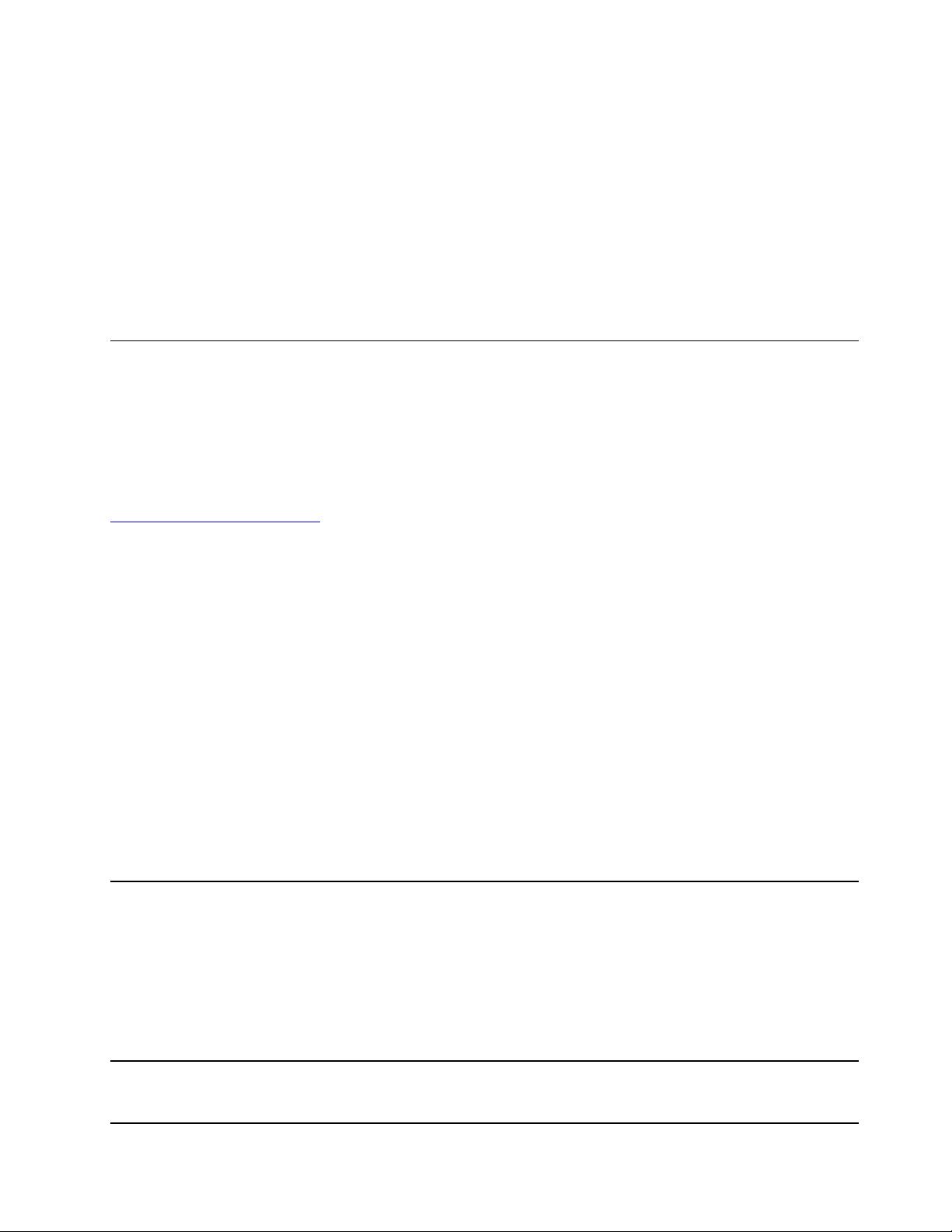
Jika mungkin, letakkan komputer di area yang berventilasi baik dan kering tanpa paparan langsung ke sinar
matahari.
Perhatian: Jauhkan peralatan listrik seperti kipas angin, radio, speaker berdaya tinggi, AC, dan oven
microwave dari komputer. Medan magnet yang kuat dari peralatan listrik dapat merusak motor dan data
dalam perangkat penyimpanan.
Jangan letakkan minuman di atas atau di samping komputer atau perangkat tersambung lainnya. Cairan
yang tumpah di komputer atau di perangkat yang tersambung dapat mengakibatkan hubung singkat atau
kerusakan lain.
Jangan makan atau merokok di atas keyboard. Partikel yang jatuh ke keyboard dapat membuatnya rusak.
Program Lenovo
Komputer Anda dilengkapi dengan program Lenovo untuk membantu Anda bekerja dengan mudah dan
aman.
Catatan: Program yang tersedia dapat berubah tanpa pemberitahuan.
Untuk mempelajari lebih lanjut tentang program dan solusi komputasi lainnya yang ditawarkan Lenovo,
kunjungi:
http://www.lenovo.com/support
Mengakses program Lenovo
Untuk mengakses program Lenovo di komputer Anda, lakukan hal berikut:
1. Klik tombol Start (Mulai) untuk membuka menu Start (Mulai). Temukan program menurut nama program.
2. Jika program tidak ditampilkan di menu Start (Mulai), klik All programs (Semua program) (Windows 7)
atau All apps (Semua aplikasi) (Windows 10) untuk menampilkan semua program.
3. Jika Anda masih tidak dapat menemukan program di daftar program, cari program di kotak pencarian.
Catatan: Jika Anda menggunakan sistem operasi Windows 7, beberapa program Lenovo siap untuk
diinstal. Anda tidak dapat menemukan program ini menggunakan metode di atas, kecuali Anda telah
menginstalnya terlebih dulu. Untuk menginstal program Lenovo ini, akses program Lenovo PC Experience,
klik Lenovo Tools, lalu ikuti instruksi pada layar.
Pengenalan tentang program Lenovo
Topik ini berisi pengenalan singkat tentang program Lenovo. Tergantung pada model komputer Anda,
beberapa program mungkin tidak tersedia.
Access Connections™
(Windows 7)
Program Access Connections merupakan program bantuan konektivitas untuk
membuat dan mengatur profil lokasi. Setiap profil lokasi menyimpan semua
pengaturan konfigurasi jaringan dan Internet yang dibutuhkan untuk
menyambungkan ke infrastruktur jaringan dari lokasi tertentu seperti rumah atau
kantor.
Dengan beralih di antara profil lokasi saat Anda memindahkan komputer dari
satu tempat ke tempat lain, Anda dapat dengan cepat dan mudah tersambung
ke jaringan tanpa perlu mengkonfigurasi ulang pengaturan secara manual dan
selalu mengaktifkan ulang komputer.
Auto Scroll Utility
(Windows 7)
Program ini menyempurnakan pengalaman Anda dengan operasi jendela. Posisi
jendela dari aplikasi latar depan disesuaikan secara otomatis. Panel gulir pada
antarmuka pengguna juga disesuaikan secara otomatis.
Bab 1. Ikhtisar Produk 11
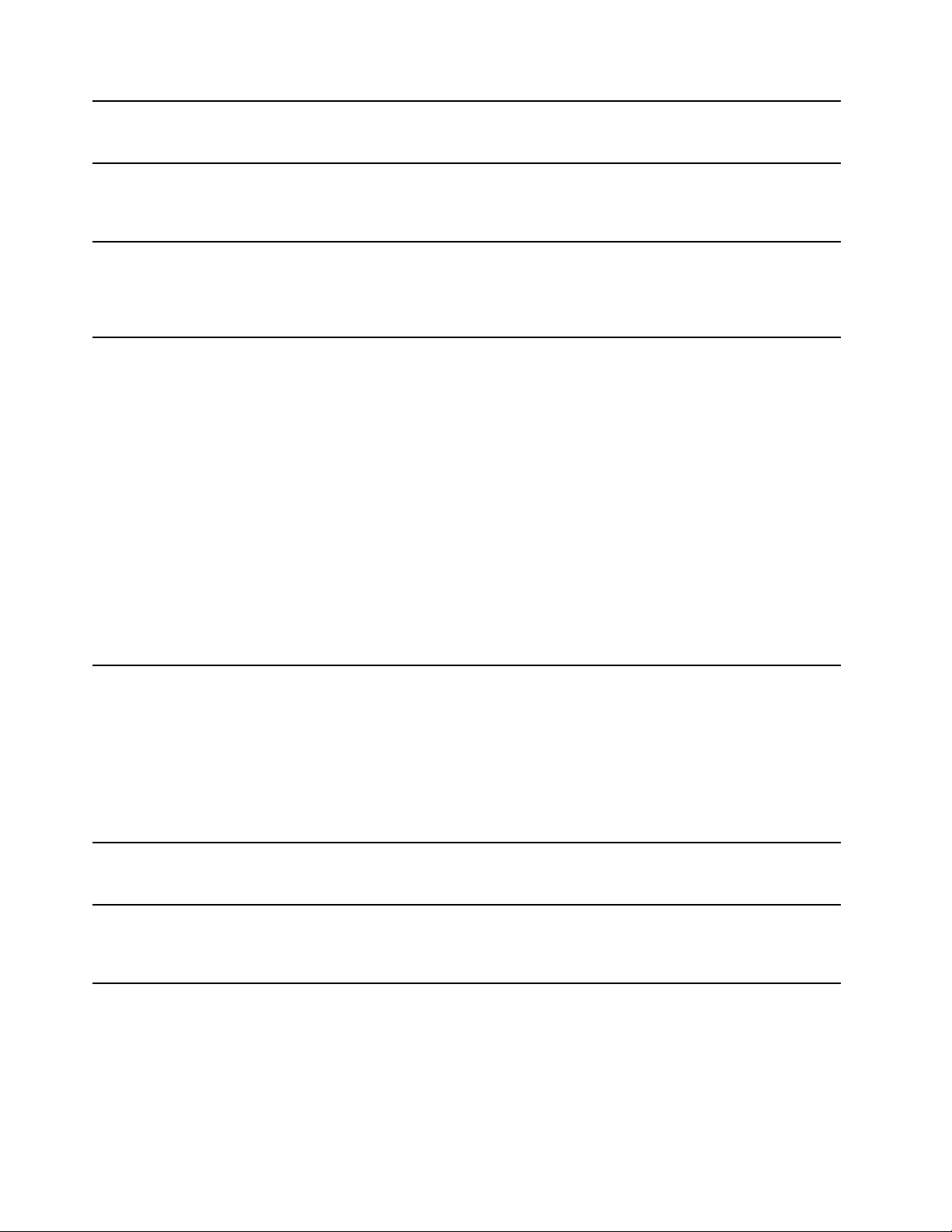
Communications Utility
(Windows 7)
Program Communications Utility memungkinkan Anda mengkonfigurasi
pengaturan untuk kamera dan perangkat audio terintegrasi.
Lenovo Fingerprint Manager
(Windows 7)
Hotkey Features Integration
(Windows 7 dan Windows 10)
Lenovo Companion
(Windows 10)
Lenovo PC Experience
(Windows 7 dan Windows 10)
Jika komputer dilengkapi dengan pembaca sidik jari, program tersebut
memungkinkan Anda untuk meregistrasi sidik jari dan mengaitkannya dengan
password Windows. Dengan demikian, autentikasi sidik jari dapat menggantikan
sandi dan menciptakan akses pengguna yang efektif dan aman.
Hotkey Features Integration adalah paket utilitas yang memungkinkan Anda
memilih dan menginstal program utilitas secara khusus untuk tombol khusus
pada komputer Anda. Tombol khusus didesain untuk memenuhi persyaratan
aksesibilitas dan penggunaan. Menginstal program utilitas yang terkait
memungkinkan fungsionalitas penuh dari tombol khusus.
Fitur-fitur terbaik beserta kemampuan komputer Anda seharusnya mudah
diakses dan dipahami. Dengan Lenovo Companion, ini terbukti.
Gunakan Lenovo Companion untuk melakukan hal berikut:
• Mengoptimalkan performa komputer, memonitor kesehatan komputer, dan
mengelola pembaruan.
• Mengakses panduan pengguna, memeriksa status garansi, dan melihat
aksesori yang disesuaikan untuk komputer Anda.
• Membaca artikel cara penggunaan, menjelajahi forum Lenovo, dan mengikuti
perkembangan berita teknologi berkat artikel dan blog dari sumber
terpercaya.
• Konfigurasi pengaturan perangkat keras.
• Buat dan kelola Lenovo ID Anda.
Aplikasi ini diisi dengan konten Lenovo eksklusif untuk membantu Anda dalam
mempelajari lebih lanjut hal-hal yang dapat Anda kerjakan dengan komputer
Lenovo Anda.
Program Lenovo PC Experience membantu Anda untuk bekerja secara lebih
cepat dan aman dengan memberikan akses mudah ke berbagai program seperti
Lenovo Solution Center.
Password Manager
(Windows 7)
Power Manager
(Windows 7)
12 Panduan Pengguna ThinkPad 13
Catatan: Di sistem operasi Windows 10, program ini tidak dapat ditemukan dari
daftar semua program atau kotak pencarian. Untuk mengakses program ini,
buka Control Panel (Panel Kontrol). Lihat Panel Kontrol menurut Kategori, klik
Hardware and Sound (Perangkat Keras dan Suara) ➙ Devices and Printers
(Perangkat dan Printer), kemudian klik dua kali perangkat dengan nama
komputer Anda.
Program Password Manager secara otomatis akan merekam dan melengkapi
informasi autentikasi untuk program Windows dan situs Web.
Program Power Manager memberikan manajemen daya yang nyaman, fleksibel,
dan lengkap untuk komputer Anda. Program ini memungkinkan Anda untuk
menyesuaikan pengaturan daya komputer untuk memberikan keseimbangan
terbaik antara kinerja dan penghematan energi.
